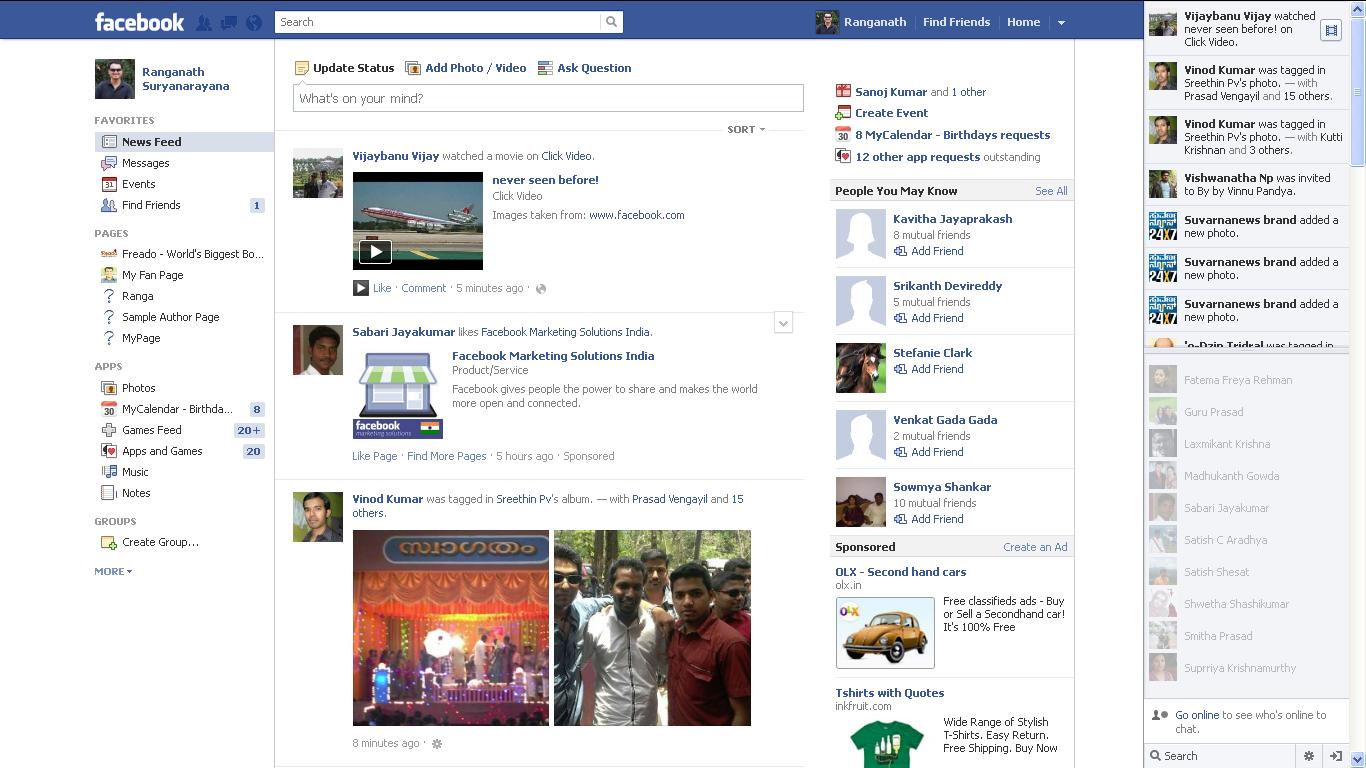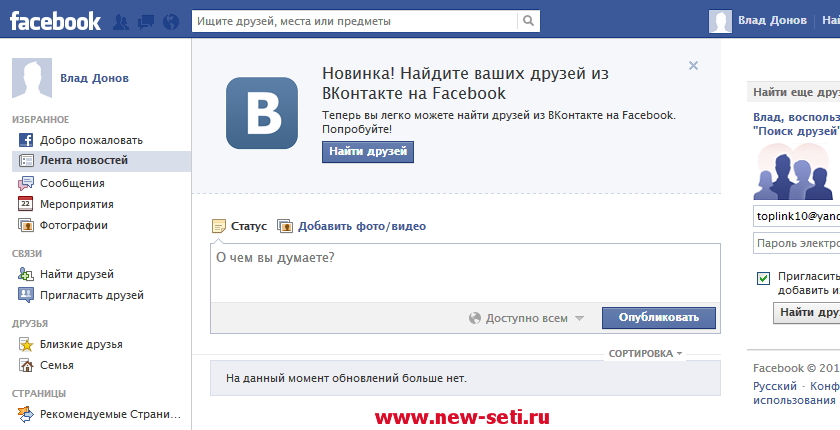Как поменять версию Фейсбук — Перейти на полную или другую
Фейсбук – это огромная система, с миллиардами пользователей, тоннами информации и постоянно расширяющимся функционалом. Именно поэтому есть разные версии социальной сети, предназначенные для разных устройств.
Поговорим о том, как работает компьютерная и мобильная версия фейсбук, в чем их особенности и какие изменения ждут нас в будущем.
Для компьютера
Если вы предпочитаете работать с социальной сетью с помощью компьютера или ноутбука, можно использовать традиционный вход через сайт или специальное приложение для ПК.
Внимание — если вам нужно вернуть прежнюю классическую версию/дизайн fb — Читайте ИнструкциюСайт
Конечно же, наиболее простой способ входа на фейсбук – через официальный сайт https://www.facebook.com/. Здесь доступна самая полная версия фейсбука:
- все возможные настройки аккаунтов;
- инструменты для создания креативов любого формата;
- платформы для бизнеса и рекламы.

Это основные преимущества, которых нет на телефонах. Кстати, перейти к мобильной версии с компьютера тоже можно. Просто удалите www в адресе сайта и вставьте m. То есть, адрес должен выглядеть так: m.facebook.com.
Сайт будет выглядеть практически так же, как на экране смартфона.
Интерфейс и функционал Facebook всегда были предметом спора пользователей. Одни защищают соцсеть, приводя доводы в пользу самых передовых решений. Другие – обвиняют в сложности и запутанности.
Кстати — на Фейсбуке также можно набрать много подписчиков — Читайте нашу статью ⇓
Сделать подписчиков самостоятельно или купить
Учитывая все эти мнения, разработчики постоянно совершенствуют и меняют дизайн и возможности социальной сети. За 16 лет функционирования произошло несколько «рестайлингов» внешнего вида, а новые настройки появляются по нескольку раз в год.
Не всех устраивают новшества, если вы тоже ищите способы, как поменять версию фейсбук и вернуть старую, у нас плохие новости: это сделать невозможно. Однако для разных браузеров есть ряд расширений, способных сделать работу более удобной.
Однако для разных браузеров есть ряд расширений, способных сделать работу более удобной.
Самые популярные расширения для гугл хром:
1. Лаунчер https://chrome.google.com/webstore/detail/launcher-for-facebook/. Делает вид окна таким же, как в мобильном приложении, есть несколько дополнительных фишек: приглашение на мероприятие всех одним ликом, режим скрытого присутствия в сети.
2. Блокировщик рекламы https://chrome.google.com/webstore/detail/social-network-adblocker. Представьте, что вы вернулись в старое доброе время, когда реклама в интернете была большой редкостью.
3. Пост-менеджер https://chrome.google.com/webstore/detail/social-book-post-manager/. Расширение, которое позволяет удалять публикации, выстроенные по принципу Timeline. Это практически возврат к фейсбуку 8-летней давности, старая версия сайта до сих пор вызывает ностальгию и теплые чувства.
Клиент для ПК
Как сайт, так и приложение для ПК, обладают максимальным набором функций для общения, бизнеса и рекламы.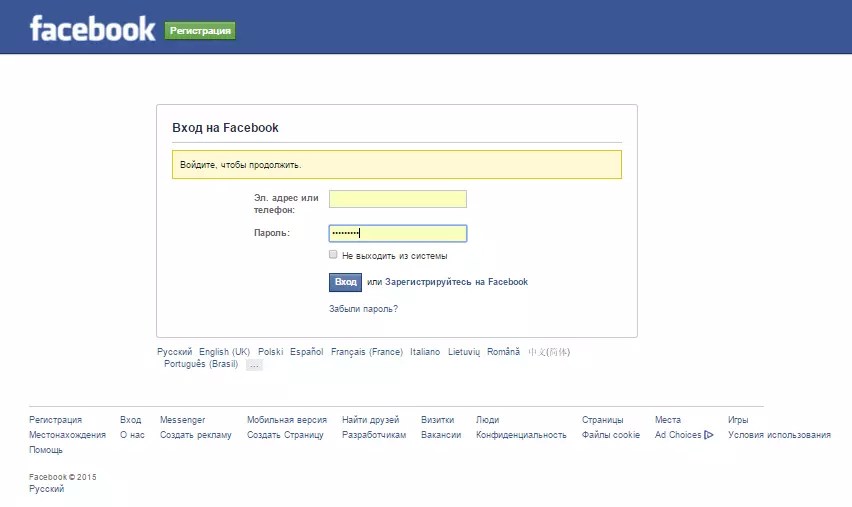 Использование клиента может быть необходимо в поездках или при нестабильном сигнале. Без хорошего интернета сайт может загружаться не полностью, иногда не работают кнопки или не открываются вкладки.
Использование клиента может быть необходимо в поездках или при нестабильном сигнале. Без хорошего интернета сайт может загружаться не полностью, иногда не работают кнопки или не открываются вкладки.
Клиент позволяет:
- получать доступ ко всем функциям;
- входить на фейсбук, минуя браузер;
- получать онлайн уведомления;
- имеет расширенный набор функций планировщика.
Последняя версия клиента фейсбук доступна для скачивания в магазине приложений Microsoft, в настоящий момент поддерживается только Windows10. Для мобильных
Жизнь социальных сетей практически полностью переместилась на экраны мобильных устройств. Смартофны и планшеты уверенно вытесняют десктоп из повседневного обихода. Работу через ПК ведут, пожалуй, только специалисты по продвижению в сети. А для владельцев смартфонов facebook наиболее удобен в мобильной версии сайта и в мобильном приложении.
Android
Для устройств с ОС андроид можно зайти в фейсбук через:
1. Мобильный вид сайта, в любом браузере m.facebook.com.
Мобильный вид сайта, в любом браузере m.facebook.com.
2. Перед тем, как отключить мобильную версию и перейти на полную фейсбук в смартфоне, рядом с адресной строкой нажмите «троеточие» и установите галочку «Версия для ПК».
3. Если объем памяти вашего устройства позволяет – установите мобильное приложение. Оно доступно бесплатно в PlayMarket. Для экономии места можно использовать лайт-версию. Она, к тому же, способна быстро загружаться даже при плохом интернете.
Внимание: если вы давно устанавливали приложение, найдите его в Play Market. Если рядом активна кнопка «Обновить» — значит, вы используете старую версию фейсбук и в данный момент можете получить более актуальную.
IOS
Для мобильных устройств от компании Apple также можно войти на фейсбук тремя основными способами:
1. Через браузер войдите на сайт m.facebook.com – адаптированный вид для небольших экранов.
2. Как открыть полную версию фейсбук на телефоне: нажмите на круглую стрелочку в адресной строке и удерживайте, пока внизу экрана не появится надпись «Полная версия».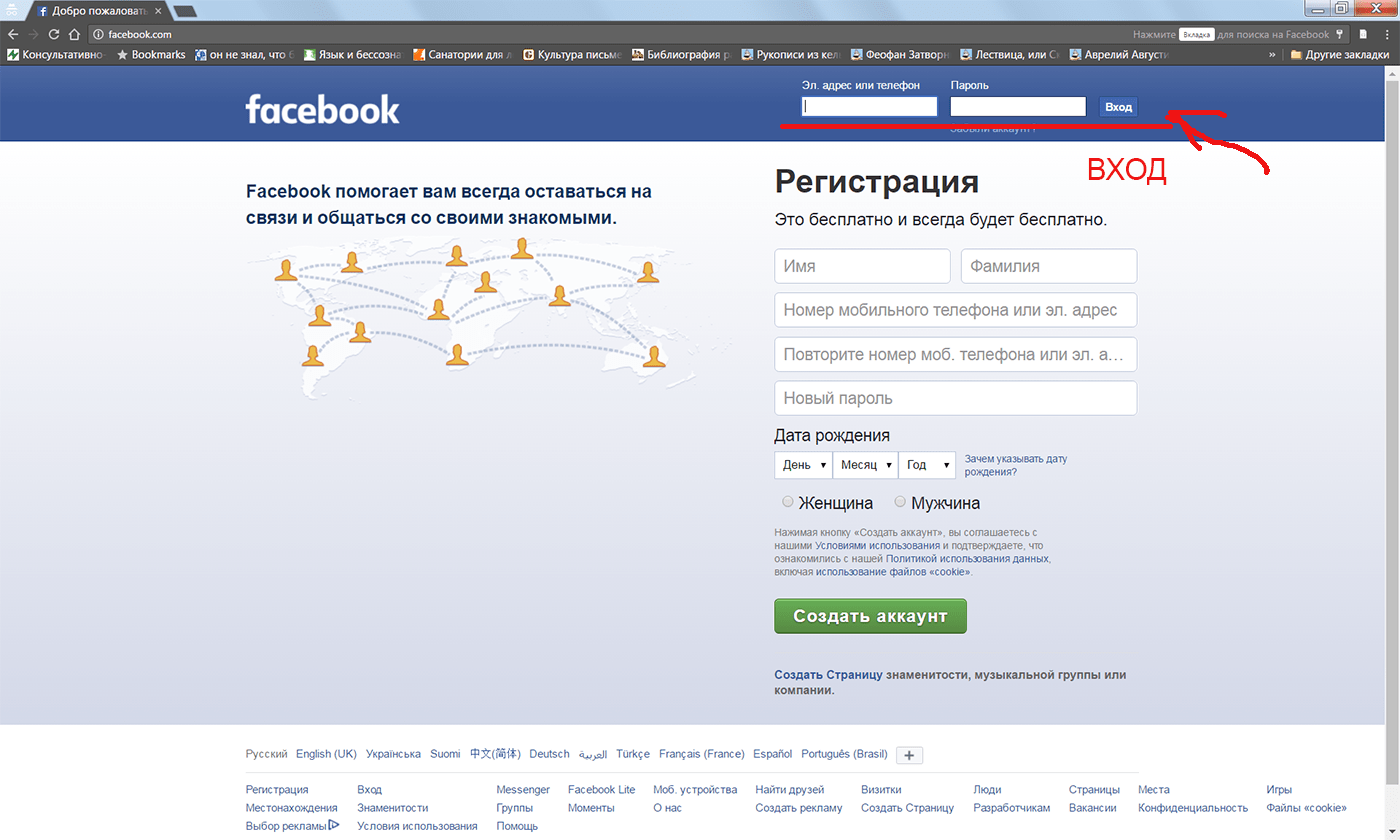
3. Самый удобный способ — приложение facebook, его можно найти и установить в магазине приложений AppStore.
Изменения 2020-2021
В конце 2019 года компания анонсировала грядущие изменения в оформлении социальной сети. Если пользователи мобильного приложения для андроид уже заметили некоторые нововведения в дизайне, то для веб-версии никаких комментариев не было.
Теперь же официально объявлено, что перемены коснутся всех устройств. На десктопе все будет выглядеть гораздо проще, с основного экрана исчезнут малоиспользуемые элементы. В целом, веб-версия во многом станет все больше напоминать мобильную.
Многие пользователи смартфонов уже получили сервисное сообщение с предложением оценить новый дизайн. При этом есть возможность выбора: обычная тема или популярная темная. Если и вы ищете, как переключить интерфейс фейсбук на новую версию, это нельзя сделать самостоятельно. Необходимо дождаться приглашения.
При этом есть возможность выбора: обычная тема или популярная темная. Если и вы ищете, как переключить интерфейс фейсбук на новую версию, это нельзя сделать самостоятельно. Необходимо дождаться приглашения.
Язык
Русская версия фейсбук появилась еще в 2008 году, но проблемы с отключением английского языка встречаются до сих пор.
Как перейти: ⇓⇓⇓
- На компьютере – выберите язык в панели в правом нижнем углу, она находится сразу после списка «Вы можете их знать». Если русского языка нет, нажмите «+» и найдите его в списке.
- Если первый способ не сработал, поменяйте язык через меню «Настройки», раздел «Язык и регион».
- В мобильной версии сайта нажмите Ξ, затем пролистайте меню до конца и выберите язык.
В мобильном приложении нажмите Ξ, затем «Настройки и конфиденциальность», «Язык» (если не сработало, поменяйте язык на самом устройстве).
Как вернуть старый вид Фейсбука за одну минуту
Друзья, совсем недавно я писал о том, как включить новый дизайн Facebook, который на тот момент был в новинку, а теперь же спешу поделиться с вами информацией о том, как наоборот отключить это крайне неудобное новое оформление и вернуть привычный классический вид.
С конца сентября пользователей соцсети Facebook начали принудительно переводить на новый дизайн без возможности вернуться к классическому оформлению. Ранее в настройках был ползунок, который можно было переключать каждые двое суток, чтобы оставаться на старом дизайне, но сейчас и он исчез.
- Google Chrome
- Microsoft Edge
- Opera
- Yandex
- Vivaldi
- Cent и пр.
Все эти браузеры позволяют устанавливать расширения официального интернет-магазина Chrome, а приложение, которое нам нужно называется «Old Layout for Facebook».
Данное расширение никак не вмешивается в исходный код платформы, чтобы имитировать старый дизайн. Оно работает немного хитрее: заставляет Facebook думать, что вы используете устаревшую версию браузера, в которой новый интерфейс попросту не поддерживается.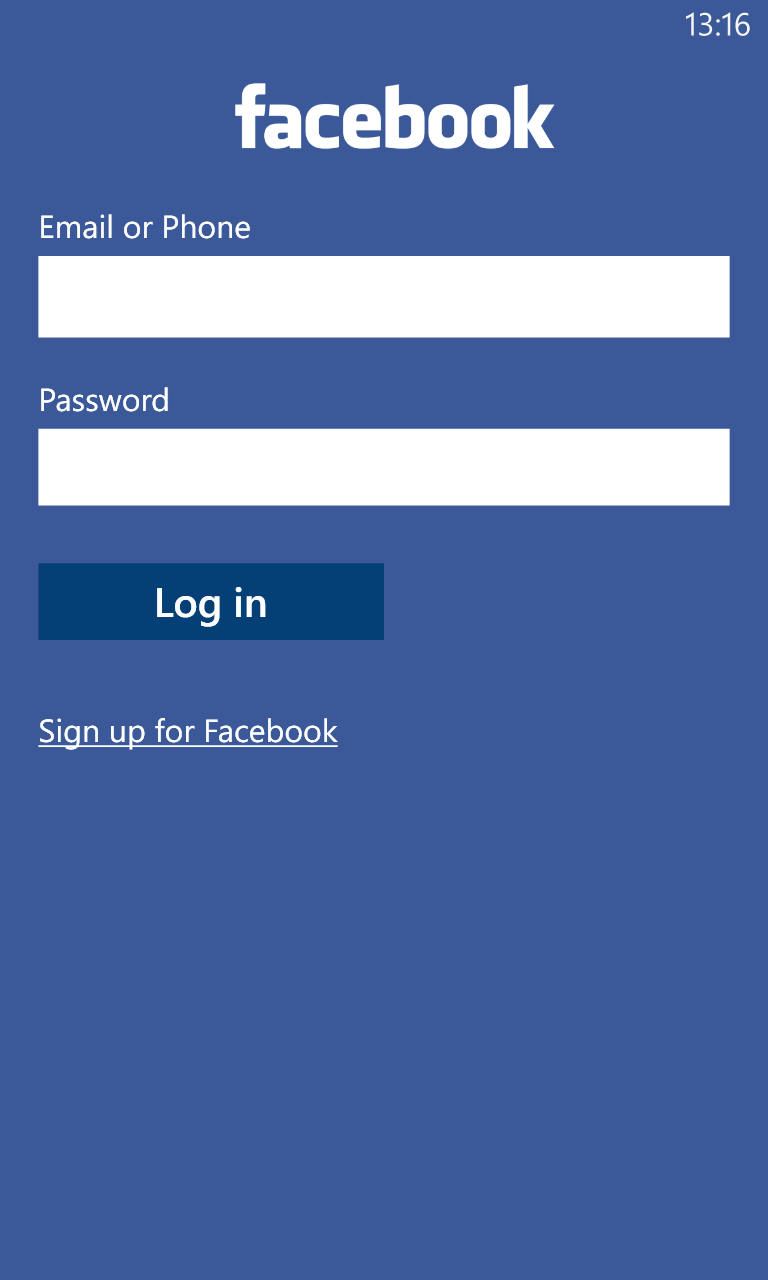
После установки расширения его значок должен появиться на соответствующей панели браузера. Если этого не произошло, проделайте следующее:
- Нажмите иноку в виде фрагмента пазла
- В списке найдите «Old Layout for Facebook» (вероятно оно будет в конце списка)
- Закрепите его на панели, нажав иконку в виде булавки
Теперь откройте Facebook и вы увидите привычный старый интерфейс страницы.
Скачать расширение с магазина Chrome: https://chrome.google.com/webstore/detail/old-layout-for-facebook/abmkkackbbimmdbfjdilpnfaegaeagge
Если вы вдруг решите переключиться на новый дизайн, можно просто кликнуть на пункте «Disabled» в настройках приложения. Таким образом, всего одним кликом мыши вы можете менять дизайн со старого на новый и наоборот!
Разработчик «Old Layout for Facebook» предупреждает, что возможно вы столкнетесь с тем, что некоторые функции могут работать некорректно, некоторые быть вовсе недоступны, как например, видео чат.
Если же используете соцсеть в привычном варианте (просмотр ленты, лайки, отправка постов, общение в чатах и пр.), как это делает большинство пользователей, то никаких ограничений вы не почувствуете – всё будет работать отлично.
Автор статьи: Сергей Сандаков, 40 лет.
Программист, веб-мастер, опытный пользователь ПК и Интернет.
Вход на сайт Facebook — где моя страница в Фейсбуке?
Количество российских пользователей популярной социальной сети Facebook растет с каждым днем. Привыкнув к сайтам ВКонтакте, Одноклассники и Mail.ru, сначала несколько сложно разобраться в интерфейсе Фейсбука. Однако со временем от ощущения дискомфорта и растерянности не останется и следа. В этой статье мы расскажем, как войти на страницу Facebook и сориентироваться в разделах сайта.
Вход на Фейсбук
Введя в адресную строку своего браузера http://www. facebook.com, вы оказываетесь на главной странице социальной сети.
facebook.com, вы оказываетесь на главной странице социальной сети.
Если вы уже зарегистрировались на Фейсбуке, то для входа вам необходимо в верхней части страницы ввести указанные при регистрации e-mail или номер мобильного телефона и пароль. Галочка напротив фразы «Не выходить из системы» означает, что вам не придется каждый раз при входе вводить указанные выше данные.
Если вы осуществляете свой первый вход на Фэйсбук, вам необходимо пройти регистрацию. Для этого нужно нажать на кнопку «Регистрация» и просто следовать инструкциям системы.
Facebook: основные разделы
Сейчас на вашей страничке очень мало информации. Если при регистрации вы не добавляли друзей и не подписывались на страницы компаний, Лента Новостей будет тоже пустой.
Что же из себя представляет «Моя страница» на Фейсбуке?
1. Левая колонка страницы – наиболее востребованные функции сайта: сообщения, поиск друзей, фотографии, приложения. Особое место занимает Лента новостей, но о ней мы поговорим чуть позже.
Особое место занимает Лента новостей, но о ней мы поговорим чуть позже.
2. Сверху расположены еще одни важные кнопки управления. Кликнув на свое имя (в нашем случае, Иван Иванович), вы попадаете в так называемую «Хронику», которая представляет собой хронологическую последовательность всех совершенных вами действий: добавление новой информации, фотографий и т.д.
Раздел «Главная» – это и есть та самая Лента новостей, которая отражает обновления ваших друзей и страниц, на которые вы подписаны. Понравившиеся посты вы можете прокомментировать, поставить «лайк» («Мне нравится») или сделать репост (т.е. разместить у себя на странице).
Крайний правый значок означает «Настройки аккаунта», где вы можете сможете адаптировать свой профиль под себя и внести изменения в параметры конфиденциальности.
3. Иконки в верхней левой части страницы – это уведомления, сообщающие вам о новых сообщениях, запросах пользователей о добавлении в друзья и др.
4. В правой нижней части расположился «Чат», где вы можете пообщаться со своими друзьями в режиме онлайн. Удобно, быстро и легко.
Подробнее о Хронике
Осуществляя вход на «Мою страницу» в Фэйсбуке, вы сразу же оказываетесь в Ленте новостей. Однако не стоит забывать о своем профиле, который желательно красиво оформить и заполнить информацией.
Во-первых, вы можете добавить так называемую «Обложку», т.е. фотографию, которая займет место скучного серого фона в шапке вашей Хроники. Изменить картинку можно в любой момент, достаточно навести курсор мышки на поле Обложки и выбрать пункт «Изменить обложку».
Нажав на кнопку «Обновить информацию», вы можете изменить сведения о себе: место учебы и работы, цитаты, любимые фильмы и исполнители. Одним словом, это что-то вроде анкеты, которую вы заполняете по собственному желанию и вкусу.
Итак, теперь вы можете самостоятельно осуществлять вход на сайт Facebook, добавлять информацию о себе и легко ориентироваться в разделах социальной сети. Оформляйте страничку, находите друзей и получайте удовольствие от общения. Успехов!
Оформляйте страничку, находите друзей и получайте удовольствие от общения. Успехов!
Советуем так же почитать про способы восстановления пароля для входа на Фейсбук.
Фейсбук (Facebook) Моя страница
На сегодняшний день большое количество людей уже не представляют своей жизни без Интернета. Большинство из как молодых людей, так и постарше, зарегистрированы в какой-нибудь из социальной сети.
В последние годы большой популярностью среди молодого поклонения пользуется официальный сайт фейсбук. Здесь можно не только общаться между собой, а еще исполнять много разнообразных функций.
Вход в социальную сеть Фейсбук
Заходим на сайт Facebook.com.Для того, чтобы активно пользоваться всеми сервисами данной социальной сети, вам необходимо будет зарегистрироваться и создать свой профиль на этом сайте.
Такой процесс совсем несложный и может занять у вас всего несколько минут.
Для того, чтобы иметь возможность быть активным пользователем соцсети, и сделать на Фейсбуке регистрацию, то вам необходимо будет придерживаться следующего алгоритма:
- Войдите на официальный сайт этой компании.
 После того, как вы его найдете в поисковой системе и пройдете по ссылке, перед вами откроется специальная форма для заполнения.
После того, как вы его найдете в поисковой системе и пройдете по ссылке, перед вами откроется специальная форма для заполнения. - На этой же странице укажите ваши основные данные, такие как Имя и Фамилию. Для подтверждения своих действий в данной системе вам придется указать свой номер телефона или же адрес электронной почты.
- Дальше придумайте пароль для постоянного входа в систему, укажите свою дату рождения и пол. Вам необходимо будет ознакомиться с Условиями пользования и Политикой использования данных. После этого выберите опцию «создать аккаунт».
- Дальше вам на почту или мобильный телефон придет подтверждения регистрации. При указании электронной почты на его адрес вы получите письмо с подтверждением регистрации, если же вписывали номер телефона, то, такую информацию вы получите в виде сообщения на свой активный номер.
- При завершении своих действий в процессе создания нового аккаунта, осуществив на Фейсбук вход на мою страницу, вам, как новому пользователю будет предложено найти и добавить своих друзей, загрузить главную фотографию, чтобы другие пользователи смогли вас узнавать и написать личную информацию о себе.

Как войти в Фейсбук и регистрироваться
После входа и регистрации вы станете обладателем своей страницы на данном сайте.
Входить на свою страницу в дальнейшем вы сможете несколькими способами. Вы сможете это сделать через одну из поисковых систем. Для того, чтобы можно было зайти на свою страницу и выполнять там основные операции, пройдите по одной из ссылок официального сайта.
Заходить на свой аккаунт есть возможность и с помощью мобильного приложение, которое можно быстро и совсем бесплатно скачать в Play Market или App Store. Данный способ будет очень удобным для тех, кто заходит в Интернет с мобильного телефона или же планшета. Для удобства, сразу же после его скачивания, нужно установить на главном экране, так вы сможете быстро воспроизводить вход на Фейсбук без длительных поисков.
Опции моей страницы
После того, как вы сделали на Фейсбук вход, вашему вниманию будет представлено много разнообразных функций. Переход на разные разделы вы сможете делать сразу же с главной страницы.
Как правильно настроить страницу Фейсбук
Управлять многими разделами, как и своим акаунтом, можно благодаря клавишам на верхней панели. В верхней её части вы сможете нажатием кнопок делать такие опции:
- «запросы на добавления в друзья». Выбрав данное предложение, вам будет предложено людей, которых вы можете знать. Алгоритм отбора состоит в том, что система предлагает тех пользователей сначала, у которых с вами есть общие друзья. Дальше, те, кто проживает с вами в одном регионе;
- дальше размещен значок месенджера. Если у вас будет новое сообщение, то тогда вы сможете увидеть здесь красную цифру «1». После прочтения сообщения такая цифра исчезает;
- на панели в фейсбуке моя страница, есть значок колокольчика, который здесь, как и в других социальных сетях обозначает уведомление. Здесь может быть информация о том, что кто-то прокомментировал ваше фото, написал вам что-то на стене, или же, отметил на совместной фотографии.
С другой стороны, на этой же панели размещены такие разделы, как «Главная», при нажатии на которую вы перейдете в ленту новостей. Дальше есть еще такие опции, как «Настройка конфиденциальности», «Поиск друзей». Благодаря этим разделам, вы сможете делать основные настройки своей страницы.
Дальше есть еще такие опции, как «Настройка конфиденциальности», «Поиск друзей». Благодаря этим разделам, вы сможете делать основные настройки своей страницы.
Главная фотография пользователя
Каждый из нас проходит процесс регистрация в фейсбук с определённой целью. Одни люди хотят общаться с другими пользователями, другие же, для того, чтобы выкладывать на общий обзор свои фотографии, а остальные – чтобы делиться важными событиями или информацией о себе. Но, несмотря на то, с какой целью вы зарегистрировались, несомненно, вы захотите, чтобы вас узнавали остальные пользователи.
Для того, чтобы ваши друзья могли видеть чья же данная страница, вы можете добавить главную фотографию на своей странице. Каждый гость который заходит на вашу страницу, сразу же обращает внимание на то, чье изображение размещено на аватаре.
Если вы размещаете какую-то информацию, или хотите поделиться понравившейся записями, то, другие пользователи смогут увидеть не только то, чем вы делитесь, но то, кто именно это делает, при таком действии, сразу же будет видна ваша фотография.
Некоторые люди вместо своего фото размещают какие-то картинки, или абстрактные изображение. Администрацией сайта делать это не рекомендуется, так, как ваши друзья хотят видеть, с кем они общаются, а не картинку природы, или животного вместо человека.
Для того, чтобы добавить свою фотографию на своей главной странице, вам необходимо в фейсбук войти, перейти на свою страницу и навести курсор на фотографии профиля. Сразу же появиться опция «возобновить основное изображение». Вы сможете выбрать фотографию как с тех, которые добавлены уже на сайт, так и с компьютера, те изображения, которые еще не были отправлены в Интернет.
Фотография при добавлении должна иметь размер 180 на 180 пикселей. После загрузки, система автоматически её уменьшает до размеров 160 на 160 пикселей.
Кроме этого, вы также сможете загрузить и фотографию обложки, которая будет видна только при входе на вашу страницу. При отображении ваших действий такое отображение не будет видно.
После добавления своего фото, вы сможете изменить миниатюру, а можете оставить изображение в исходном варианте.
Основная информация о пользователе
Вы можете в данной социальной сети добавлять информацию о себе. Это могут быть данные о дате, месте рождения, месте учебы, номер школы, городе проживании и другую информацию.
Для того, чтобы другие пользователи смогли больше узнать о вас, вам придется заполнить данные о себе. Сделать это очень просто. Нужно в фейсбуке, на мою страницу, в социальной сети вход сделать с компьютера или планшета, телефона. Дальше, выбрать раздел «о себе». Здесь вы сможете вписать такие данные о себе:
- Осмотр. Здесь у вас есть возможность просмотреть свои личные данные, которые вы вписали. Это может быть свое семейное положение, место работы, и другая информация.
- Дальше идет категория «работа и образование». Сюда вы можете писать номер и название школы, где вы продолжали учебу после её окончания, названия и город учебного заведения, место работы и свои профессиональные навыки.
- Если вы меняли свое место проживания, то раздел «места, где вы проживали», будет актуальным для вас.
 Здесь вы имеете возможность вписать текущее место вашего проживания и добавить свой родной город.
Здесь вы имеете возможность вписать текущее место вашего проживания и добавить свой родной город. - Дальше размещен пункт, который самый длинный к заполнению, но, в то же время самый информативный, это – «контактная и основная информация». Сюда вы можете добавлять свои номера телефонов, адрес электронной почты, место проживания, ссылки на свои веб-сайты и другие социальные сети, в которых вы зарегистрированы. Также, в этом разделе у вас есть возможность добавлять основную информацию о себе. Она состоит из даты рождения, пола, своё хобби, язык, политические и религиозные взгляды на жизнь.
- Следующий раздел – это информация о родственниках и отношениях. Вы можете добавлять родных, которые также зарегистрированы в этой социальной сети. После добавления будет ссылка на страницу родственника, по которой можно будет быстро зайти на его страницу. Также здесь можете отобразить своё семейное положение.
- Еще один пункт – «подробности о вас». ЕС ли вы имеете какой-то псевдоним, или же другое имя, то другие пользователи смогут об этом узнать.
 Нужно просто в фейсбук на мою страницу войтии выбрать раздел информации о пользователе. Сюда же, у вас есть возможность добавить любимые цитаты или же свой какой-то девиз.
Нужно просто в фейсбук на мою страницу войтии выбрать раздел информации о пользователе. Сюда же, у вас есть возможность добавить любимые цитаты или же свой какой-то девиз. - Последний раздел в этом меню – это информация о жизненных событиях. Кроме даты рождения, вы, также можете сюда добавлять дату свадьбы и другие знаменательные для вас даты.
Фотографии
Многие пользователи после на фейсбук входа на свою страницу, любят просматривать свои фотографии. Вы можете их добавлять неопределённое количество. Также, вы имеете возможность просматривать и комментировать фото других пользователей. К каждому изображению у вас есть возможность добавлять описание, обозначать местонахождение и людей, которые присутствовали вместе с вами на фото.
Вы можете ставить «лайки» фотографиям других пользователей, можете выбирать, что снимок вам не нравиться, выбирать, что вы чувствуете в этот момент.
Для того чтобы загрузить свои фотографии, вам необходимо зайти на мою страницу в фейсбуке и перейти в раздел фото. Потом выбрать добавить фотографии или видео. Если изображений много, то, вы можете выбрать «добавить альбом» и назвать эту группу снимков одним именем.
Потом выбрать добавить фотографии или видео. Если изображений много, то, вы можете выбрать «добавить альбом» и назвать эту группу снимков одним именем.
Если навести курсором на фотографии, которая уже загруженная и отображается на вашей странице, то тогда вам будет предложено сделать с фото следующие действия:
- редактировать или удалить;
- поставить данное изображение на основное фото профиля;
- выбрать, что вам оно нравиться, или же наоборот, не нравится;
- комментировать.
Чтобы рассмотреть фотографию в полном размере, необходимо клацнуть на ней и тогда фото откроется для просмотра.
В меню раздела фотографий есть такие категории: фото, на которых были отмечены, фотографии, которые вы добавили и альбомы.
Любое из добавленных изображений вы сможете установить как на главное фото профиля, так и на фотографию обложки.
Категория друзей
Еще один не менее важный раздел – это список добавленных вами друзей. Так, при входе на фейсбук на главную мою страницу, вы сможете сразу же увидеть количество людей, которые стали вашими друзьями в этой социальной сети.
Так, при входе на фейсбук на главную мою страницу, вы сможете сразу же увидеть количество людей, которые стали вашими друзьями в этой социальной сети.
При нажатии раздела «Друзья», перед вами откроется список этих людей. Чтобы посмотреть всех, вам необходимо сделать прокрутку вниз. При наводке курсора на определенного друга, вы имеете возможность отключить получение оповещений от этого человека, добавить такого пользователя в определенный список, удалить из друзей и предложить ему людей, которых он может знать и с которому такому человеку интересно будет пообщаться.
Раздел друзей в фейсбуке, на официальном сайте, делиться на такие категории:
- все друзья – это те люди, которые были вами, добавлены в данный список;
- недавно добавленные друзья;
- люди, которые имеют новые публикации в fb;
- Дни рождения;
- ВНЗ, в которых учились, эти люди;
- школа;
- место проживания;
- те друзья, которые отслеживают все ваши действия на этом сайте.

При переходе на главную страницу, справа у вас будет отображаться список людей, которые сейчас также находятся онлайн и могут с вами общаться.
Другие опции блока контекстной навигации
Есть еще несколько интересных сервисов в данной социальной сети. Кроме уже описанных опций: мессенджера на фейсбук и уведомлений, есть еще некоторые возможности, которые вы сможете делать на своей странице.
- Настройка конфиденциальности. Это очень интересная опция, благодаря которой вы сможете определять категорию людей, которая сможет видеть все ваши записи, информацию о вас и добавленные фотографии. Вы можете выбрать, чтобы ваши публикации были доступны всем пользователям, только друзьям, определенным людям и только вам.
- Вы сможете увидеть здесь и «журнал активности». Благодаря данному сервису, вам будет показано, кому и когда вы ставили отметки «нравиться», или же «не нравиться» и писали комментарии.
- еще одна интересная опция – это быстрый доступ к группам, в которые вы были добавлены.
 Для того, чтобы воспользоваться данным сервисом, войдите в facebook, моя страница, дальше «главная» и слева перед вами будут перечислены все те группы, в которые вы вступали и быстрый доступ к ним.
Для того, чтобы воспользоваться данным сервисом, войдите в facebook, моя страница, дальше «главная» и слева перед вами будут перечислены все те группы, в которые вы вступали и быстрый доступ к ним.
Стена записей
Многие пользователи заходят на этот сайт специально только чтобы посмотреть ленту новостей. Для того, чтобы вы смогли поделиться своими важными событиями из жизни, или же, выставить понравившуюся публикацию, и существует стена записей.
Для того, чтобы добавить новость вам необходимо следовать такой схеме: на фейсбук войти, моя страница и вход на стену записей. Здесь, есть возможность писать, все то, чем вы хотите поделиться с другими людьми, добавлять видеозаписи, фотографии и даже выходить в прямой эфир. Об этом подключении все ваши друзья на facebook получат уведомление.
Ответы на часто задаваемые вопросы
Несмотря на то, что социальная сеть фб существует довольно давно, и все в ней очень упрощено, есть некоторые пользователи, которые задают часто некоторые вопросы. Люди хотят узнать ответы на такую информацию:
Люди хотят узнать ответы на такую информацию:
Если нет потребности в существовании странички на этом сайте, то как удалить страницу в фейсбук навсегда?
Если вы решили больше не заходить в эту социальную сеть и удалить все свои данные, то тогда вам необходимо зайти в настройки своего аккаунта и выбрать «общие», дальше «управление своей страницей».
Внизу будет информация об удалении своего акаунта. Если вы с ней ознакомились, то для подтверждения своих действий выберете «удалить страницу».
Что делать если забыли пароль входа на сайт?
Такой вопрос очень часто задают новые пользователи. Для того, чтобы восстановить свой пароль, вам необходимо выбрать опцию, при входе в систему «забыли пароль».
В открывшемся окне нужно будет ввести номер телефона или адрес электронной почты, который был указан при регистрации.
Как написать сообщение сразу нескольким людям?
Для того, чтобы ваш текст сообщения был отправлен сразу некоторым пользователям, вы после написания текста в месенджере, выберете всех тех, кому адресуете своё послание.
Как в Facebook отправить сообщение всем друзьям сразу?
Благодаря этому сервису информацию сможет получить сразу несколько человек.
Facebook — Последняя версия программы
Ofitsialnaya-versiya.org
Представляем клиент Facebook для компьютера и мобильного устройства. Приложение полностью дублирует функционал популярной социальной сети и позволяет всегда быть на связи. Общайтесь с друзьями, публикуйте или просматривайте фото, ищите новые знакомства или просто читайте новости с помощью программы Фейсбук. Если Вы хотите пользоваться социальной сетью фейсбук на мобильном устройстве, то идеальным выходом из этой ситуации будет мобильная версия Facebook, также доступная к скачиванию на нашем сайте.
Приложение Facebook для Windows и мобильных устройств обладает адаптированным интерфейсом с удобным функционалом в которым Вы увидите новостную ленту, сможете обмениваться сообщениями и видеть фотографии и статусы пользователей социальной сети. Замечательный пример удобного приложения для смартфона для выхода в соцсеть. Здесь нет ничего лишнего, и вместе с тем сохранены все возможности «полной» версии сайта.
Основные возможности программы Facebook 2020 года: |
|
|
|
|
|
|
|
|
|
|
|
|
|
|
Подробнее:
Создатели мобильной версии Facebook постарались максимально охватить аудиторию пользователей персональных устройств. С каждым новым обновлением создатели расширяют функционал и оптимизируют его навигационные свойства.
Владельцы iPad / iPhone, Windows Phone и обладатели Андроид-телефонов могут скачать дистрибутив мобильного Facebook по ссылкам ниже. Для дома можно скачать программу социальной сети Фейсбук на компьютер для Windows.
После скачивания клиент Facebook мобильной версии его можно установить на любом устройстве, используя одну и ту же учётную запись.
[свернуть]
Изменения последней версии Facebook:
| Добавлено: |
| Обновлено: |
|
|
[свернуть]
| Версия | Facebook для компьютера и мобильного устройства |
| Статус | Бесплатно |
| Операционная система | Windows | Windows Phone | Android | iOS |
| Интерфейс | Русский |
| Разработчик | Microsoft Corporation & Facebook Corporation |
| Обновлено | 14.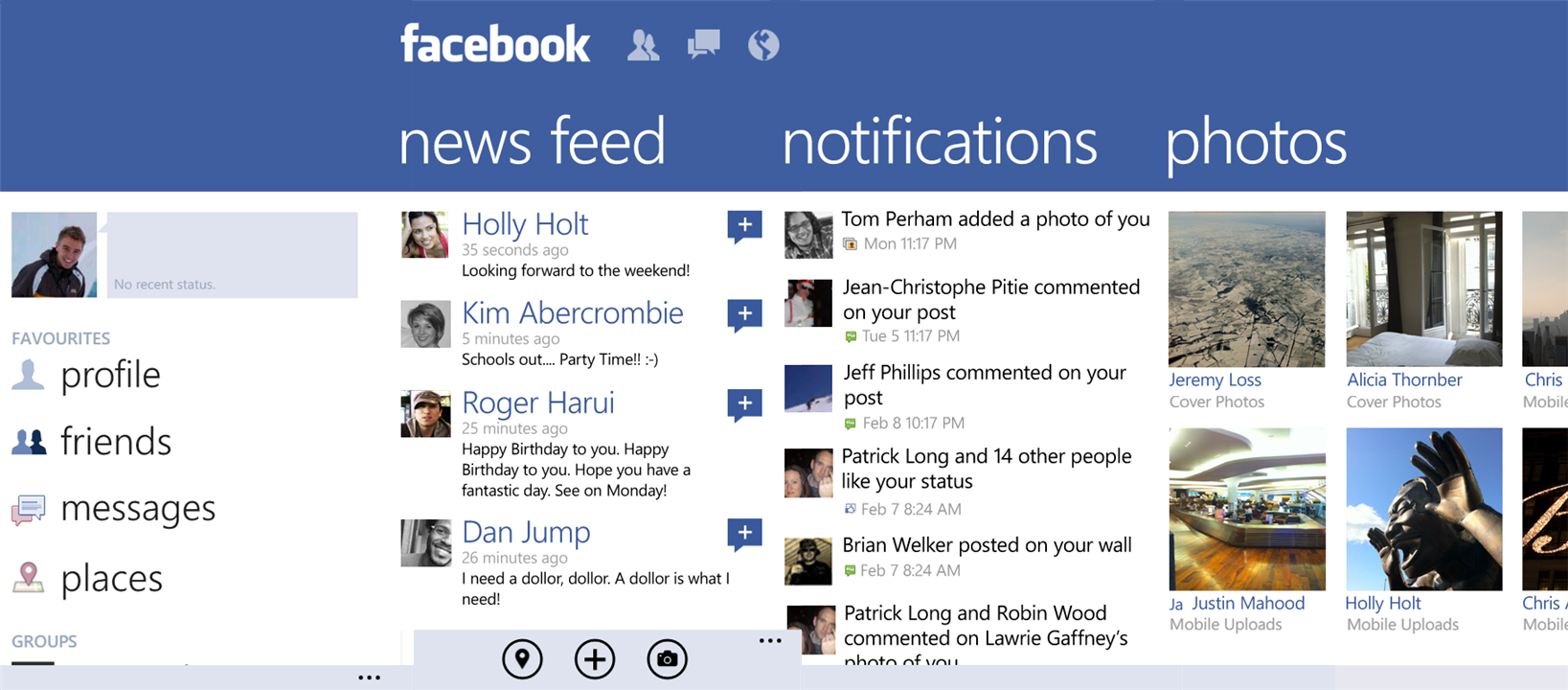 01.2020 01.2020 |
| Категория | Общение |
| Безопасность | Проверен Virus Total |
скачать Фэйсбук
Facebook (Фейсбук) установить на ПК и мобильное устройство бесплатно, инструкция по установке
О приложении
Facebook — самая популярная соцсеть во всем мире. Чего уж там, о ней даже фильм сняли. Она буквально перевернула виртуальный мир, породила десятки клонов и вариаций на тему и завоевала сотни поклонников со всего мира.Да, одна из прелестей Facebook — его интернациональность. Здесь сидят люди со всего мира, а значит, можно легко найти друзей, познакомиться с иностранцами (шикарная языковая практика, надо сказать). А еще следить за новостями, делиться фотографиями, слушать музыку, читать мнения различных общественных и политических деятелей (да, они там тоже есть), подписываться на интересующие страницы и многое другое.
Обилие функций, неплохой, довольно удобный (после того, как привыкнешь к нему) интерфейс, наличие действительно огромного количества разнообразного контента — все это делает Facebook действительно «номером один».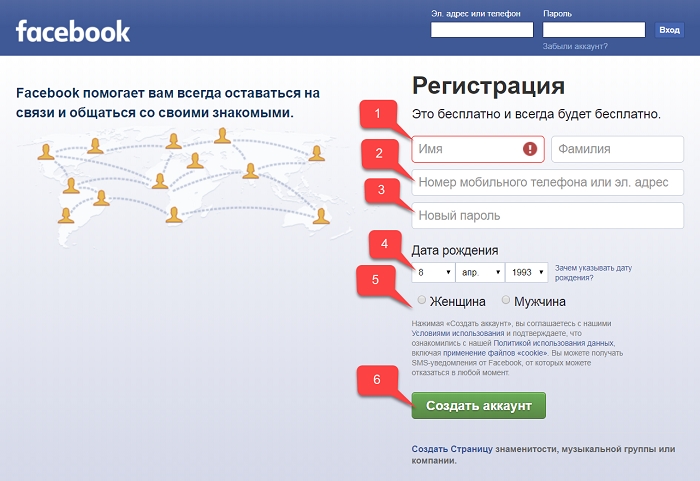
Если вы планируете пользоваться Facebook на мобильном устройстве, лучше скачайте специальное приложение. Вообще-то у вэб-сайта имеется мобильная версия, но она не столь удобна.
Приложение отличается стабильностью работы, полным сохранением функционала и отлично «подстроено» под мобильные устройства. Работать с ним с телефона или планшета — одно удовольствие. Единственное неудобство — «ест» довольно много оперативной памяти. Однако это, конечно, смотря с чем сравнивать.
На сегодняшний день приложение Facebook было скачано более миллиарда раз. Отзывы в большинстве своем положительные (всплески жалоб возникают после неудачных обновлений, хотя все исправляют максимально быстро).
Так что без сомнений скачивайте Facebook на свой телефон или планшет и окунитесь в мир самой крупной социальной сети в мире.
Функционал
Facebook — социальная сеть, призванная удовлетворить максимальное количество потребностей пользователя. Он должен получить здесь все, что захочет (в разумных пределах, конечно, но все же).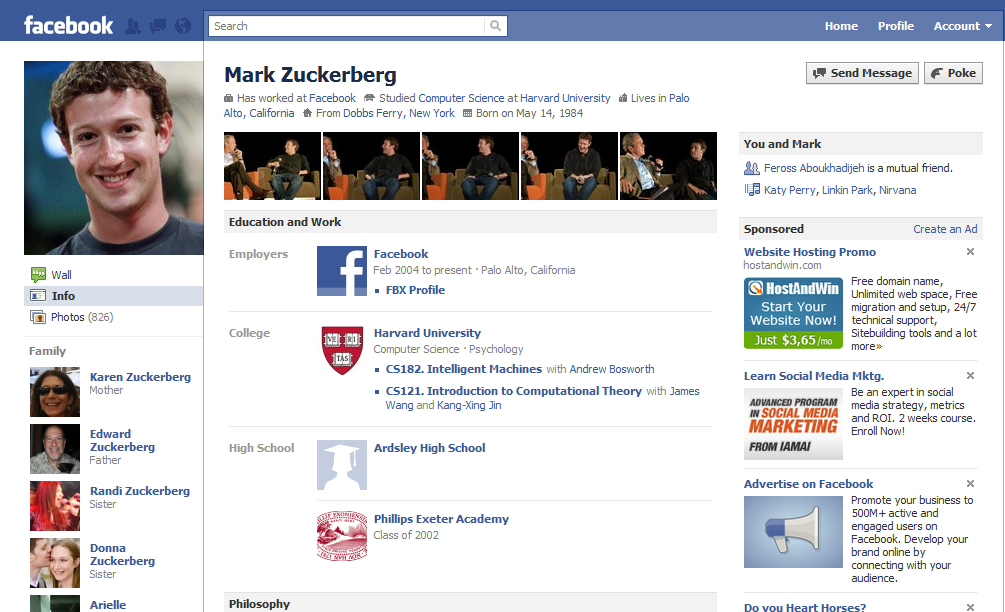 Вэб-версия и приложение имеют идентичный функционал, радующим своим разнообразием и всеобъемлемостью. Что же вы можете делать?
Вэб-версия и приложение имеют идентичный функционал, радующим своим разнообразием и всеобъемлемостью. Что же вы можете делать?
- Зарегистрировать нового пользователя или войти с помощью уже существующего аккаунта.
- Сменить аватар (главное фото) на странице.
- Прописать/изменить статус.
- Найти других пользователей (знакомых, популярных, случайных), посетить их страницы, ознакомиться с их контентом.
- Создать собственные фотоальбомы, видео- и аудиотеки, делиться с другими пользователями снимками, роликами и треками (или скрывать их настройками приватности, давая доступ по желанию).
- Поиск интересующей информации или контента.
- Оценивать посты, фотографии, видеоролики, загруженные другими пользователями, оставлять свои комментарии.
- Общаться в приватных диалогах или групповых чатах с другими пользователями.
- Искать сообщества по интересующим темам.
- Продавать и покупать товары через Facebook Marketplace.
Как пользоваться
По сути, в использовании Facebook нет ничего сложного. Нужно просто привыкнуть к интерфейсу — и будете действовать почти автоматически.
Нужно просто привыкнуть к интерфейсу — и будете действовать почти автоматически.
В первую очередь, конечно, нужно зарегистрироваться. Для этого можно использовать электронную почту или номер мобильного телефона.
Далее нужно проработать аккаунт (не обязательно, но желательно, если хотите, чтобы вас нашли). Заполните информацию о себе (учились, живете, семейное положение и т.д.). Пунктов довольно много, немного напоминает детские «Анкеты для друзей».
Теперь можно перейти собственно к работе с соцсетью. По умолчанию первой открывается новостная лента, где будет информация о последних событиях на страницах ваших друзей. Здесь же вы можете «запостить» новые фото или текст, чтобы его увидели подписчики, добавить Историю.
В самом верху размещены кнопки. Первая — переход на страницу новостей (которая и так открыта). Можно оставить комментарии, поставить лайки понравившемся новостям.
Вторая — запросы на добавление в друзья. Если возле нее горит цифра — у вас есть заявки.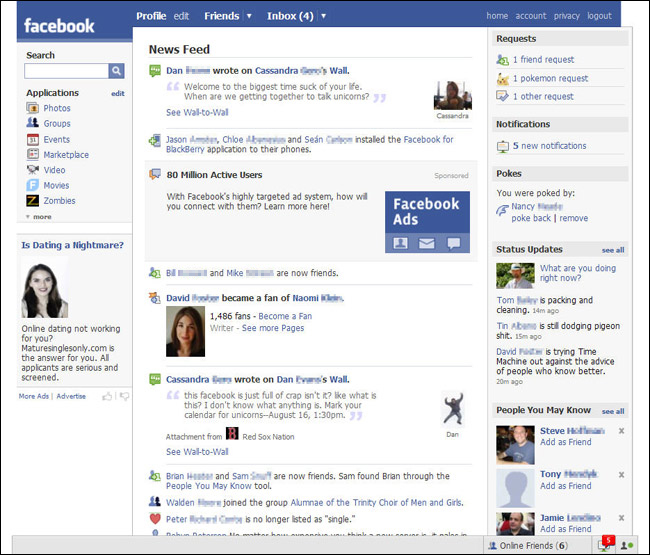 Их можно удовлетворить или отклонить.
Их можно удовлетворить или отклонить.
Третья — видео. Здесь вы можете посмотреть предложенные видео или с помощью поиска найти интересующее.
Четвертая (колокольчик) — оповещения. Информация о днях рождения, приглашениях в группы, рекомендациях и т.д.
Пятая и последняя открывает собственно все меню Facebook. Вы можете войти на свою страницу (нажмите на свое имя) или же просмотреть свой контент. Все вкладки называются очевидно и логично (Друзья, Группы, Фото и т.д.), так что описывать их особого смысла нет.
Здесь же прячутся настройки, а также кнопка «Выхода» из аккаунта.
Регистация, «Моя страница», вход
Зарегистрироваться на Facebook можно очень быстро.
- Введите свое имя и фамилию. Нажмите «Далее».
- Выберите дату рождения. Нажмите «Далее».
- Укажите свой пол. Нажмите «Далее».
- Введите ваш мобильный телефон и нажмите «Далее». Если такой вариант вас не устраивает, нажмите «Зарегистрироваться с помощью эл.адреса». Затем введите свой e-mail и нажмите Далее.

- Вам на телефон/почту придет код подтверждения, введите его. Нажмите далее.
- Придумайте пароль.
Готово.
После этого нужно заполнить свой профиль. Делается это для того, чтобы друзьям и единомышленникам было проще вас искать.
Установите аватар (лучше всего — свое фото), введите информацию о себе. Этот пункт довольно разносторонний и включает в себя как места учебы/работы/жительства, семейное положение, наличие детей, так и перечень любимых фильмов, книг, цитат, вопрос о вероисповедании и взглядах на жизнь. Если не хотите отвечать на один или несколько вопросов — просто пропустите его.
В дальнейшем вход в аккаунт будет осуществляться с этого устройства автоматически. Если же вы хотите воспользоваться другим устройством или зайти через вэб-сайт, просто введите в нужные поля свой номер телефона или электронный адрес (смотря через что регистрировались) и пароль.
Как войти в Инстаграм через Фейсбук
Для этого вам нужно всего одно — при запуске Instagram выберите вариант «Войти через Facebook». После этого аккаунты будут связаны и синхронизированы, что довольно удобно. Не забывайте только, что для этого вы должны быть авторизованы на Фейсбуке.
После этого аккаунты будут связаны и синхронизированы, что довольно удобно. Не забывайте только, что для этого вы должны быть авторизованы на Фейсбуке.
Как найти группу
- Войдите в приложение, при необходимости авторизуйтесь.
- Нажмите на правую верхнюю кнопку (три горизонтальные полосы).
- Выберите вкладку «Группы».
- Введите в поиске (верхняя часть экрана) название группы или ключевые слова.
- Выбирайте из списка ту, что нравится.
Как скачать видео с Facebook
Вообще такая функция ни в приложении, ни на сайте не предусмотрена. Однако на компьютер вы можете скачать видео из соцсети с помощью расширений для браузера или специальных сайтов. Второй вариант особенно удобен — скопировал адрес видео в нужное окно и все. Не нужно скачивать дополнительное ПО. Это сервисы FacebookVideoz, DownFacebook, Downvids.net, savefrom.net и другие.
Как удалить аккаунт
Если вы решились удалить аккаунт в Facebook, помните, это навсегда.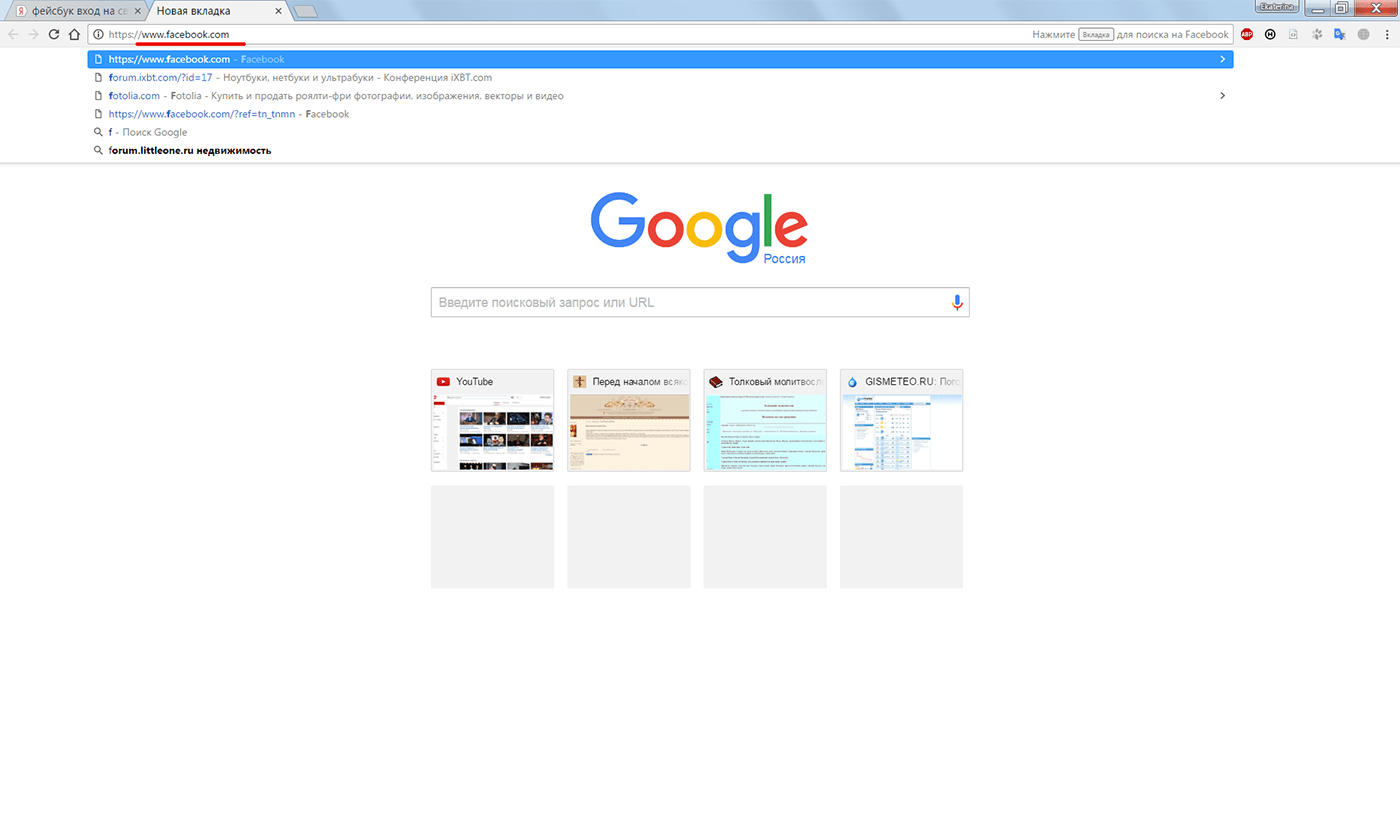 Повторно активировать его будет нельзя. Вся информация будет уничтожена и предана забвению. Не передумали? Тогда вот вам инструкция. Обратите внимание, что сделать это возможно только с помощью вэб-сайта.
Повторно активировать его будет нельзя. Вся информация будет уничтожена и предана забвению. Не передумали? Тогда вот вам инструкция. Обратите внимание, что сделать это возможно только с помощью вэб-сайта.
- Зайдите на свою страницу. В правом верхнем углу вы увидите перевернутый треугольник. Нажмите на него.
- Откроется меню. Вам нужен пункт «Помощь».
- Выберите вариант «Посетить справочный центр», а затем «Управление вашим аккаунтом».
- Выберите пункт «Деактивировать и удалить аккаунт».
- Выберите первый пункт. Откроется длинный текст. Можно не читать. Важно, что первый абзац заканчивается ссылкой (она прячется за словами «сообщите нам об этом»). Вот по ней и щелкайте.
- Нажмите на кнопку «Удалить мой аккаунт».
- Введите пароль, докажите, что вы не робот (да-да, и здесь эта капча).
- Нажмите ОК.
Ничего себе спрятали, а? Если не знать, и не догадаешься, где искать. По сути, можно сделать это и быстрее, если у вас есть ссылка (та самая, из 5 пункта). Она у вас есть: https://www.facebook.com/help/delete_account. Переходите по ней и сразу начинайте с пункта 6.
Она у вас есть: https://www.facebook.com/help/delete_account. Переходите по ней и сразу начинайте с пункта 6.
Web-версия facebook.com
У Facebook имеется вэб-версия. Хотя так говорить, пожалуй, не совсем корректно. Ведь именно с сайта начиналась соцсеть, приложение уже потом написали, когда смартфоны начали массово «захватывать» пользователей. Полная версия также довольно удобна и понятна в работе. В принципе, она не особо отличается от приложения, просто «подогнана» под работу с помощью мыши и клавиатуры, а не сенсора. Что вполне логично.
https://www.facebook.com/Установить на мобильном устройстве
Системные требования
Требуемая версия Android: зависит от устройства.
Установка Facebook на мобильное устройство — более чем простая задача, с ней справится и ребенок (но учтите, что приложение имеет рейтинг 12+).
Вам необходимо просто зайти в Google Play, если используете Android или App Store, если у вас iOS. Найдите нужное приложение с помощью поиска, зайдите на его страницу и выберите «установить». Согласитесь с тем, что он будет использовать для работы некоторое оборудование устройства и нажмите «Ок». Готово.
Согласитесь с тем, что он будет использовать для работы некоторое оборудование устройства и нажмите «Ок». Готово.
Запустить Facebook ПК или ноутбук
Системные требования
- ОС: Windows Vista/Windows 7 SP1/Windows 8.1/Windows 10.
- Процессор Intel или AMD x86 с поддержкой технологии виртуализации.
- Видеокарта с поддержкой OpenGL 2.0+.
- От 1 Гб свободной системной памяти.
- От 2 Гб свободного дискового пространства.
Вообще-то, устанавливать приложение Facebook на компьютере особой необходимости нет — вэб-версия имеет тот же функционал. Однако есть люди, которые привыкли именно к варианту для мобильного, и в полной версии чувствуют себя неуютно. Ну что ж, так тоже можно. Просто придется потратить немного времени.
Для начала, нужен эмулятор операционной системы Android. Очень удобен, функционален и прост в обращении MEmu — его и рекомендуем установить.
После завершения установки, запустите MEmu — откроется окно, очень напоминающее рабочий стол Андроид-устройства. Теперь запустите Google Play на ПК, авторизуйтесь в нем, найдите нужное приложение через окно поиска, нажмите «Установить». То есть действуйте полностью по аналогии.
Теперь запустите Google Play на ПК, авторизуйтесь в нем, найдите нужное приложение через окно поиска, нажмите «Установить». То есть действуйте полностью по аналогии.
Удалить с мобильного устройства
Удобнее и надежнее всего избавляться от приложений с Android через все тот же Google Play. Facebook — не исключение. Зайдите в Плей Маркет на страницу приложения и нажмите кнопку «Удалить». Подтвердите свое решение. Все!
Если вы используете iOS, действуйте иначе.
- Зажмите пальцем иконку приложения, которое хотите удалить. В левых углах иконок, доступных для удаления,появятся «крестики».
- Нажмите на «крестик» возле иконки Facebook. Ответьте утвердительно на вопрос «А вы уверены?».
- Нажмите «удалить».
- Нажмите кнопку «Home».
- Готово.
Удалить с ПК и ноутбука
Смотрите инструкцию для Android. Только сначала нужно будет запустить эмулятор MEmu. Вы можете узнать путь apk файла и удалить его со своего компьютера.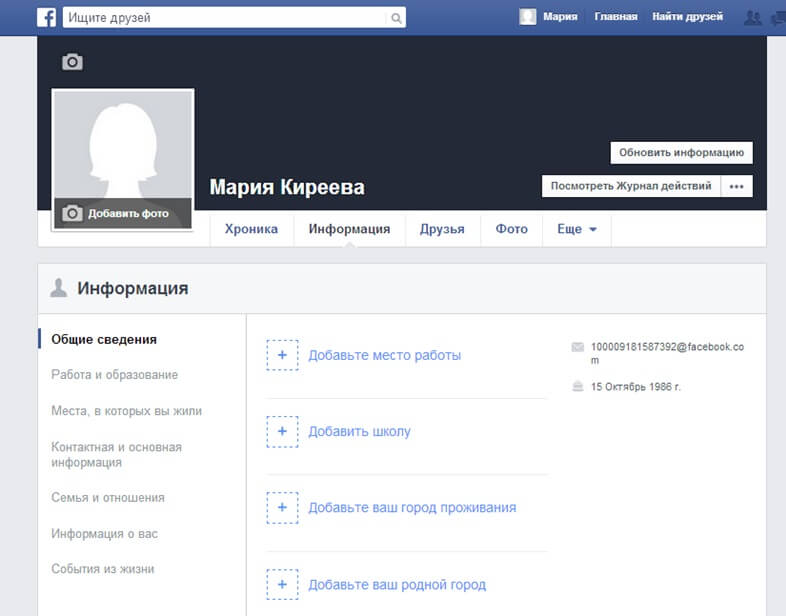 Можно удалить через эмулятор, а сам эмулятор использовать для тестирования других приложений андроид на системе Виндовс.
Можно удалить через эмулятор, а сам эмулятор использовать для тестирования других приложений андроид на системе Виндовс.
Видео обзор
Похожие приложения
Скачать Facebook
Фейсбук на Android
Установить Фейсбук с Плей Маркета
Facebook для iPhone и iPad
Установить Фейсбук с App Store
Facebook на Windows Phone
Установить Фейсбук на Windows Phone
Устройство должно соответствовать всем минимальным требованиям:
- ОС Windows 10 Mobile версии 10240.0 или более поздней, Windows 10 версии 10240.0 или более поздней.
- Архитектура ARM, x86.
- DirectX Версия 9.
- Оперативная память 2 ГБ.
Скачать Фейсбук на компьютер
Заинтересовались: 4 576
Старая версия входа в Facebook
Ищете старую версию входа в facebook? Находите популярные ссылки, чтобы легко и
беспроблемный доступ к старой версии входа в facebook.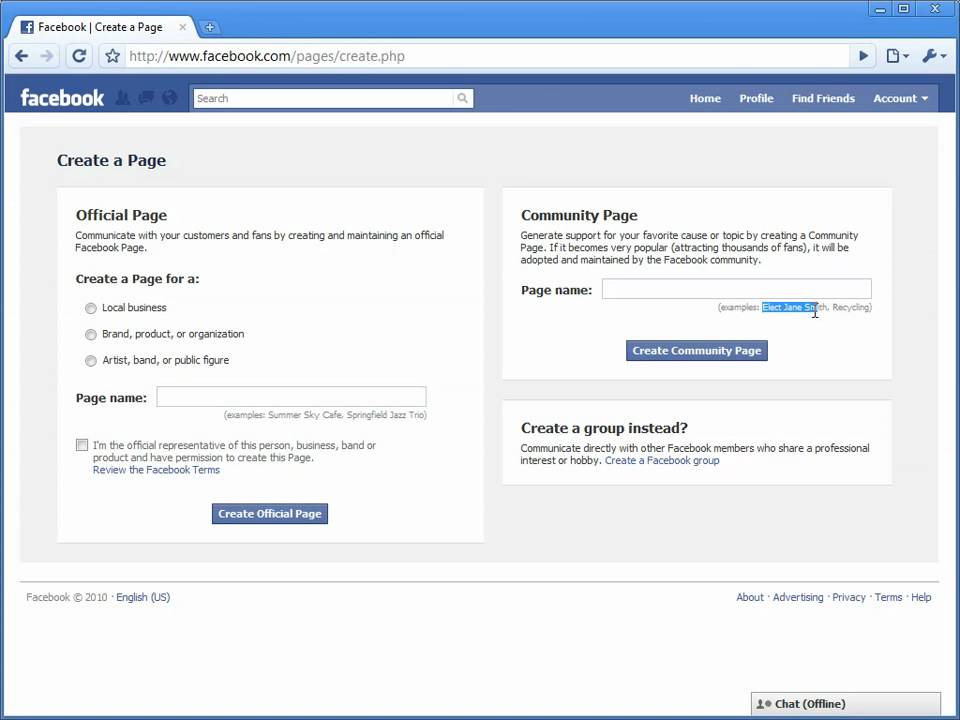
Последняя Обновлено: 23 декабря 2019 г.
https://mbasic.facebook.com/login/
Войдите в Facebook, чтобы начать делиться и общаться со своими друзьями, семьей и людьми, которых вы знаете…. Facebook. facebook, Create Account & nbsp; …
Страница активна Последняя проверка: 7 дней назад
https://mbasic.facebook.com/
Создайте учетную запись или войдите в Facebook. Общайтесь с друзьями, семьей и другими людьми, которых вы знаете. Делитесь фотографиями и видео, отправляйте сообщения и получайте обновления.
Страница активна Последняя проверка: 6 дней назад
https://www.facebook.com/OVCOM/
OldVersion.com. 9444 лайка · 40 говорят об этом.OldVersion.com — потому что новое не всегда лучше. OldVersion.com обслуживает онлайн …
Страница активна Последняя проверка: 10 дней назад
https://www.facebook. com/Old-FACEB00K-Page-70405283232/
com/Old-FACEB00K-Page-70405283232/
Узнайте больше о старой странице FACEB00K, войдя в Facebook … Songbattle mit Paul Stark: Meine Version von Michael Buble´s Feeling Good .. .nicht ganz ernst & nbsp; …
Страница активна Последняя проверка: 9 дней назад
https: // www.facebook.com/I-want-the-old-version-of-fb-chat-back-169775403091423/
Я хочу вернуть старую версию чата в fb. 821 лайк · 3 говорят об этом. МЫ ХОЧЕМ ВЕРНУТЬ СТАРУЮ ВЕРСИЮ ЧАТА FACEBOOK.
Страница активна Последняя проверка: 10 дней назад
https://facebook.en.uptodown.com/android/old
Загрузите старые версии Facebook для Android. … Предыдущие версии. Бесплатно 129.0.0.29.67 71.82MB. Facebook и миддот; Бесплатно 128.0.0.26.68 68.71MB.Facebook.
Страница активна Последняя проверка: 10 дней назад
How to Load the Actual Full Facebook Site on your Phone
25 мая 2011 г. — Как Чтобы загрузить фактический полный сайт Facebook на свой телефон .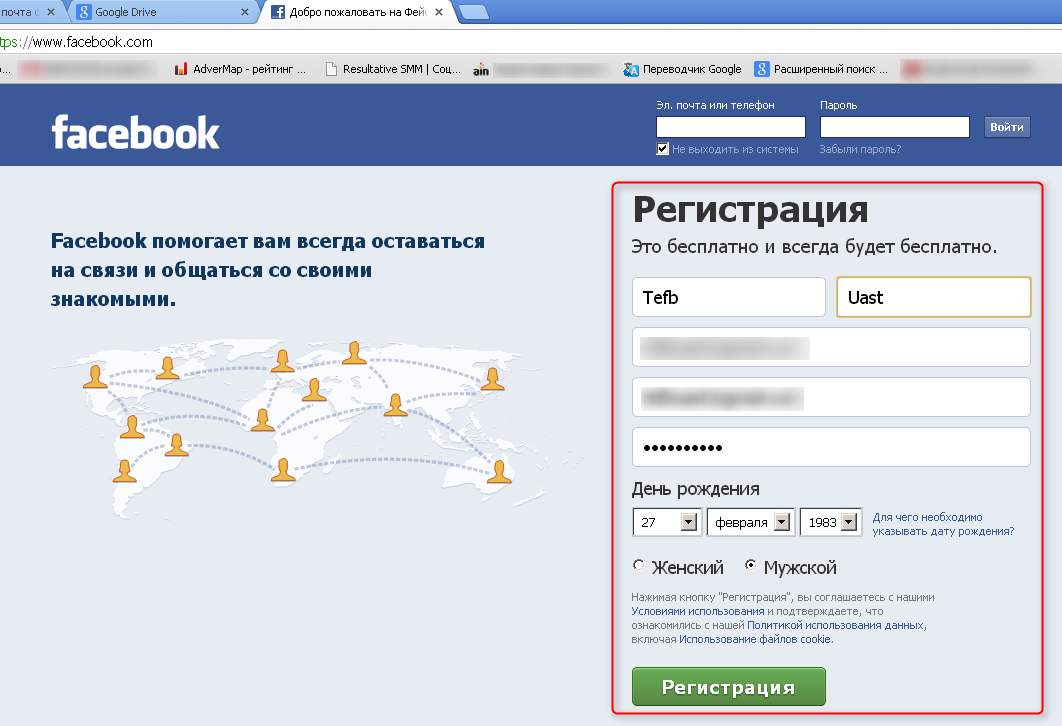 .. Facebook автоматически перенаправляет все мобильные веб-браузеры на их мобильную версию. …. будь быстрее, но моя старая невероятная
.. Facebook автоматически перенаправляет все мобильные веб-браузеры на их мобильную версию. …. будь быстрее, но моя старая невероятная
Страница активна Последняя проверка: 8 дней назад
http://mashable.com/2012/01/25/get-old-facebook-back/
25 января 2012 г. — К большому неудовольствию многих пользователей, Facebook постоянно меняется.Недавнее обновление шкалы времени является последним в серии настроек & nbsp; …
Страница активна Последняя проверка: 6 дней назад
https://www.quora.com/How-do-I-switch-to- the-regular-version-of-Facebook-from-the-bas …
Вы можете посетить m.facebook.com, щелкнуть адресную строку и щелкнуть «Запросить рабочий стол» … Как мне переключиться на обычный версия Facebook из базовой версии на мобильном? …. Можете ли вы еще создать
Страница активна Последняя проверка: 8 дней назад
https: // androidforums.com / thread / old-version-1-5-1-facebook.299375 /
Мне больше всего нравится обновленный до нового facebook, и я ненавидел его из-за проблем с изображением.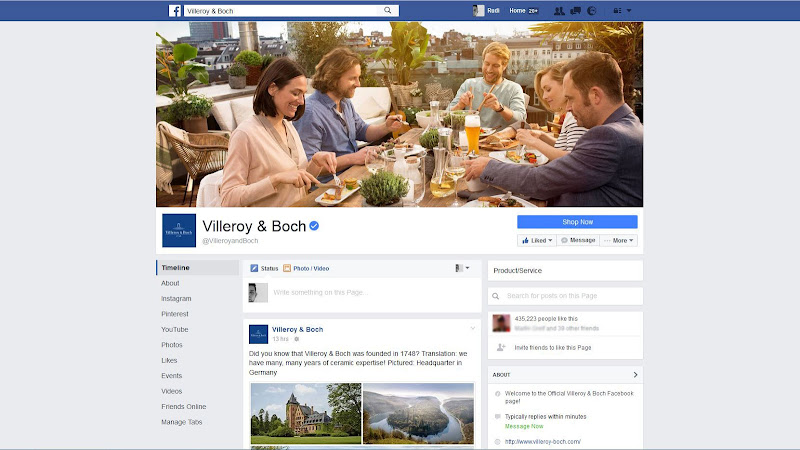 Провёл небольшое исследование и нашел эту ссылку. Загрузил & nbsp; …
Провёл небольшое исследование и нашел эту ссылку. Загрузил & nbsp; …
Страница активна Последняя проверка: 1 день назад
Facebook 186.2619.19263.0 — Скачать для ПК бесплатно
Если и существует по преимуществу социальная сеть, то это определенно та, которую создал Марк Цукерберг в 2004 году и изначально задумывал для студентов Гарвардского университета.Спустя более чем 10 лет Facebook стала самой популярной социальной сетью в мире , намного опередив любую другую, с более чем 1,7 миллиардами пользователей и ожидается, что они достигнут 2 миллиардов за короткий период времени.
Чем вызвана такая растущая популярность? Может быть, из-за того, что — отличный способ оставаться на связи с друзьями, которого мы обычно не видим в реальной жизни, может быть, потому что это лучший способ быть в курсе последних новостей в мире, может быть, потому что это окно в Интернет, где мы можем развлекаться вирусными видео и контентом, возможно, из-за захватывающих игр, таких как Candy Crush или Farmville, которые позже были запущены как мобильные приложения, или, может быть, просто потому, что это самый простой способ слежения за чьей-либо жизнью без их осознавая.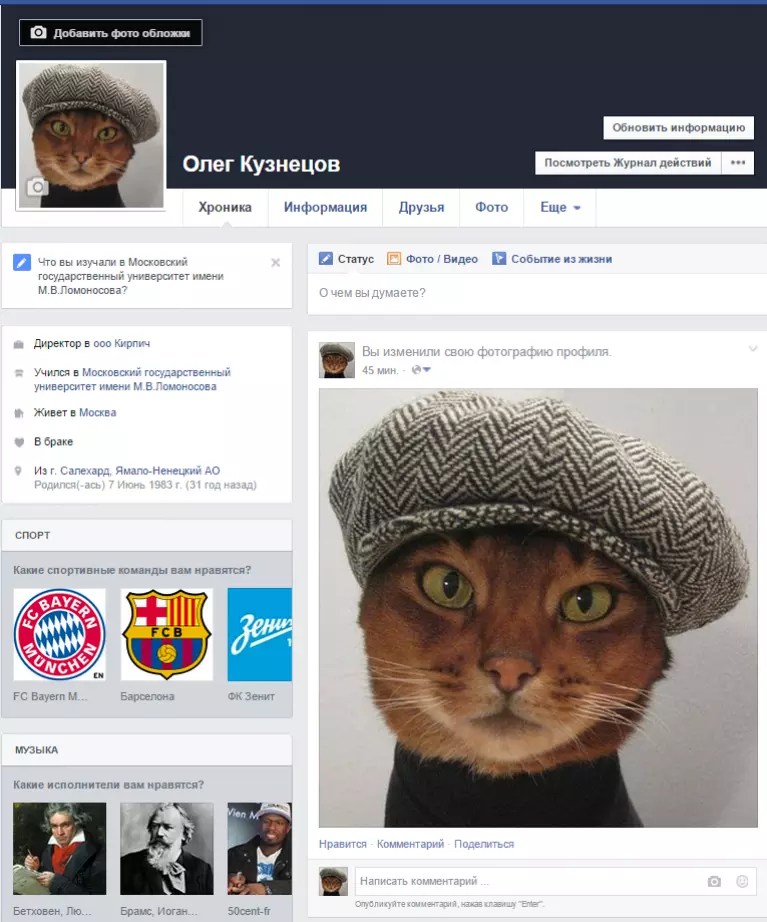 Мы точно не знаем, но это реальное явление, которое продолжает расти.
Мы точно не знаем, но это реальное явление, которое продолжает расти.
Единственный официальный клиент FB для Windows.
Хотя мы обычно подключаемся к социальной сети, разработанной в Menlo Park, из приложения для Android или iOS, в основном из-за возможности быть в сети 24 часа в сутки, а также возможности мгновенно загружать фотографии и видео в реальном времени, а также отмечать друзей, когда что-то происходит, люди по-прежнему входят в систему со своего ПК с Windows. И несмотря на то, что многие из них по-прежнему делают это из веб-версии , доступной из браузера , вы должны знать, что есть официальный настольный клиент из операционной системы Microsoft, который оказывается более удобным и простым в использовании.
Как скачать, установить и обновить Facebook на ПК?
Настольный клиент этой социальной сети предлагается прямо из Магазина Windows для Windows 8.1 и Windows 10 (к сожалению, он недоступен для Windows 7).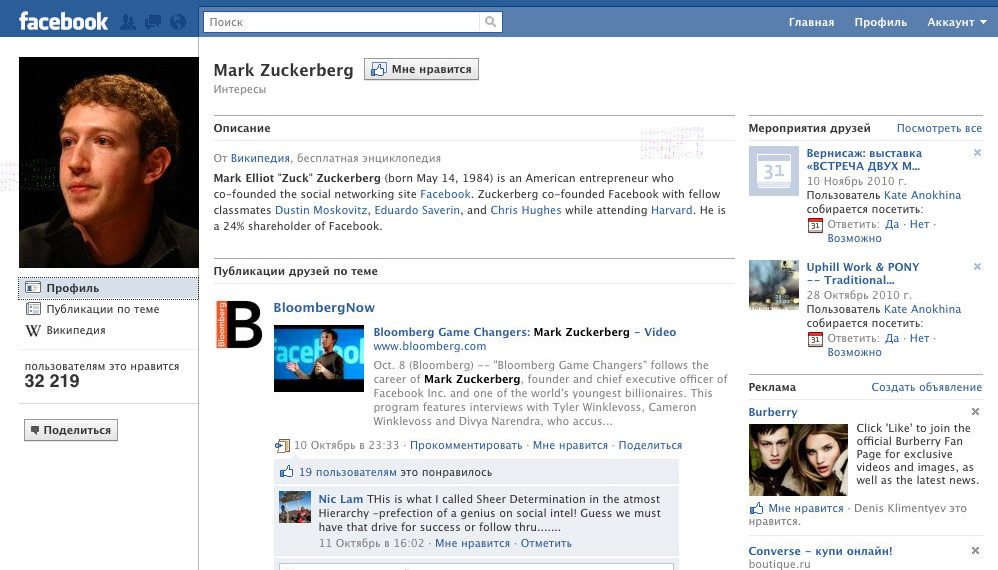 Чтобы загрузить его, просто нажмите кнопку « Загрузить », дождитесь, пока он загрузится на свой компьютер, и запустите файл APPX. Это может занять некоторое время, в зависимости от скорости вашего соединения, поскольку оно весит чуть более 160 МБ, но вскоре вы сможете установить приложение и начать изучать свою временную шкалу со своего компьютера.
Чтобы загрузить его, просто нажмите кнопку « Загрузить », дождитесь, пока он загрузится на свой компьютер, и запустите файл APPX. Это может занять некоторое время, в зависимости от скорости вашего соединения, поскольку оно весит чуть более 160 МБ, но вскоре вы сможете установить приложение и начать изучать свою временную шкалу со своего компьютера.
Доступно прямо из Магазина Windows.
После установки просто войдите в систему со своими обычными учетными данными и начните использовать Facebook с гораздо более современным интерфейсом , чем веб-версия, но без каких-либо функций. Если вы считаете, что используете устаревшую версию, просто перейдите в магазин и на вкладке «Загрузки» нажмите кнопку «Поиск обновлений». Скоро вы увидите, нужно ли вам скачивать новую версию.
Основные функции и особенности Facebook для ПК с Windows
Как мы уже говорили, с этим настольным приложением вы не упустите ни одного аспекта веб-или мобильной версии, поскольку оно включает все функции, которые превратили его в лучшую социальную сеть в мире.![]()
- Обновите свой статус : загружайте фотографии, видео, записывайте видео в реальном времени, регистрируйте посещения, отмечайте друзей или просто говорите, как вы себя чувствуете.
- Следите за последними новостями в своем профиле: комментируйте публикации ваших контактов, реагируйте на их фотографии и обновления.
- Получите доступ к всем своим уведомлениям о контактах и публикациях, в которых вы были упомянуты.
- Добавляйте новые контакты , ищите знакомых и принимайте или отклоняйте запросы о дружбе.
- Общайтесь с друзьями из того же интерфейса, если на вашем компьютере установлен Messenger.
- Проверьте свой календарь предстоящих мероприятий, чтобы увидеть все приглашения и узнать, чей день рождения скоро.
- Доступ к вашему профилю и изменение вашей информации , биография, обложка или изображение профиля.

- Упорядочивайте фотографии по альбомам и исследуйте коллекции своих контактов.
- Настройте приложение на , чтобы защитить вашу конфиденциальность и безопасность. и укажите, кто может просматривать ваши фотографии и публикации.
- Сохраните интересные публикации , чтобы прочитать их позже, когда у вас будет больше времени.
- Access и настраивают собственные приложения Facebook и , точно так же, как игры и другие интересные инструменты.
- Загрузите наборов смайликов , чтобы сделать ваши публикации более выразительными.
- Доступ ко всем вашим группам , публичным или частным.
Обновления в последней версии
- Улучшения скорости и стабильности.
Как получить и включить темный режим
(Pocket-lint) — В истории Facebook было четыре основных редизайна.
Последний, FB5, также известный как «Новый Facebook», может быть самым драматичным из всех.Это полный сдвиг в том, как Facebook выглядит и работает на настольных компьютерах и мобильных устройствах. Он даже вводит темный режим для всего сайта. Пока не было обвала. Прошло много лет с тех пор, как в Facebook произошли масштабные изменения дизайна, поэтому эта новость приветствуется и очень нужна, даже если она неприятна.
Чтобы помочь вам сориентироваться в изменении, мы объясняем, чего ожидать.
FacebookЧто такое «новый Facebook»?
На конференции F8 2019 руководители Facebook объявили, что социальная сеть планирует провести масштабный редизайн под названием «Новый Facebook».Это обновление интерфейса, в котором больший упор будет сделан на группы и события — две основные причины, по которым люди посещают Facebook ежедневно. Впоследствии это также означает, что новостная лента будет меньше фигурировать в «Новом Facebook».
И настольный веб-сайт, и мобильное приложение получат обновление автоматически, что, надеюсь, упростит навигацию по Facebook, а также модернизирует его внешний вид в новом десятилетии.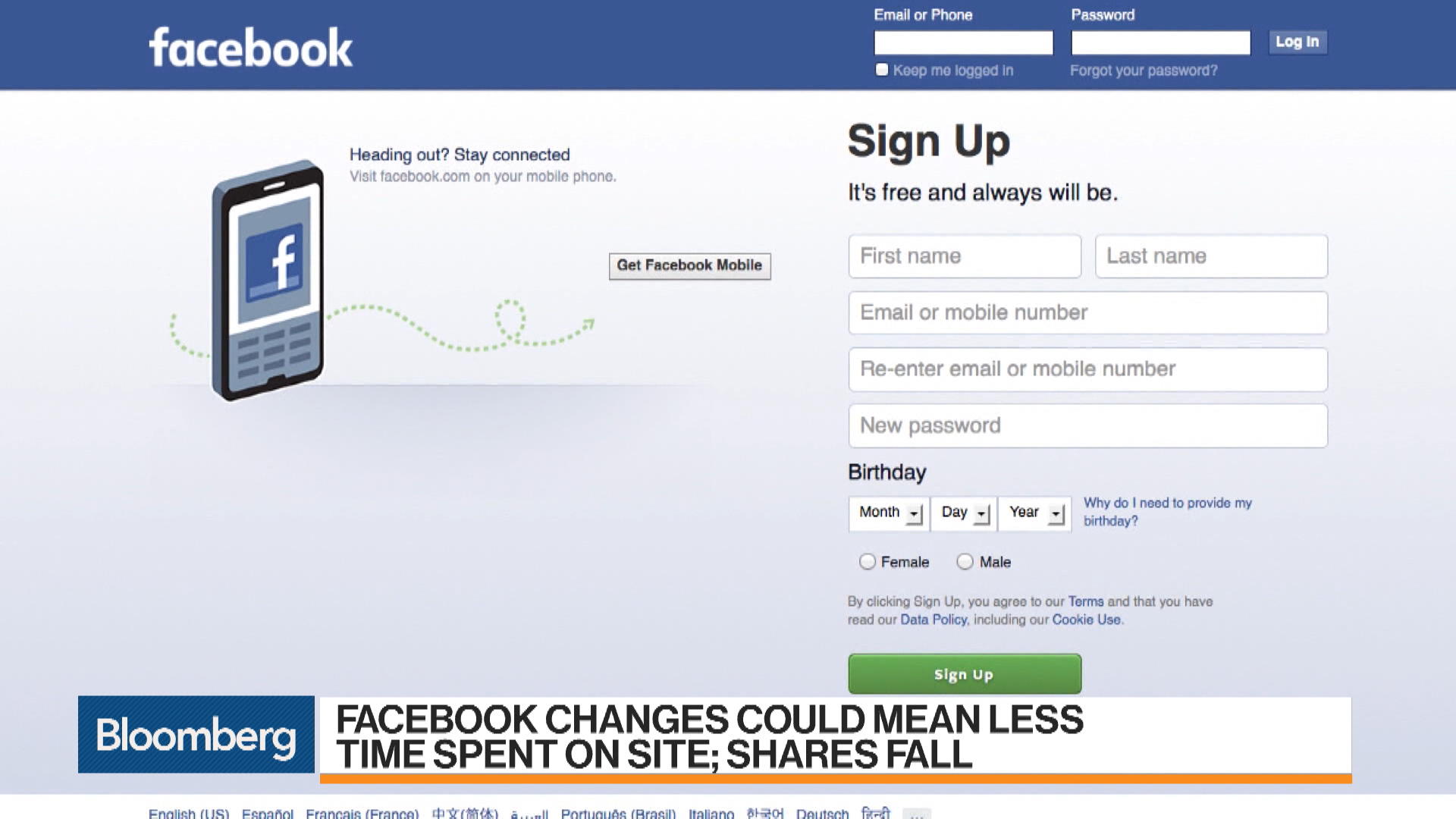 Facebook охарактеризовал его как более чистый дизайн, более белый цвет и даже вариант темного режима.
Facebook охарактеризовал его как более чистый дизайн, более белый цвет и даже вариант темного режима.
Что нового в Facebook?
Белый дизайн
Визуально редизайн Facebook распространяется на настольные и мобильные приложения. Это более чистый, яркий и современный Facebook. Вот взгляд на генерального директора Марка Цукерберга, демонстрирующего преимущественно белый дизайн на конференции F8 2019:
FacebookТемный режим
Если вам не нравится яркий внешний вид, вы будете счастливы узнать это, потому что темный Режимы стали огромной тенденцией, Facebook решил предложить свой собственный темный режим для пользователей настольных компьютеров и iPhone с этим обновлением.(Перейдите сюда, чтобы узнать, как получить этот темный режим для Messenger.)
Вот небольшое видео с Facebook, демонстрирующее внешний вид:
Вот подробности о FB5, включая Dark Mode для Интернета, которые скоро появятся. pic.twitter.com/Z55iUOdekr
— Facebook (@Facebook) 30 апреля 2019 г.
Лента новостей и группы
Возможно, самое большое изменение в Facebook — это лента новостей. Facebook удваивает количество групповых сообществ и частных взаимодействий и предполагает, что в будущем мы можем ожидать серьезных сбоев в том, как мы получаем наш контент из Facebook.Это выдвинуло идею о том, что друзья и семья должны быть ядром нашей социальной жизни. Таким образом, группы Facebook теперь будут иметь приоритет, и они станут доступнее для вас.
Это не означает, что лента новостей мертва. Фактически, изображения в прессе для «Нового Facebook» по-прежнему показывают поток обновлений статуса.
Facebook сообщил, что вкладка «Группы» была переработана, чтобы упростить поиск новых групп, которые могут быть вам интересны. Лента для групп также будет отображать недавнюю активность в группах, в которых вы состоите, и даже может заменить ленту новостей в качестве ленты по умолчанию.Вы также увидите больше связей между группами и функциями Facebook, которые вы используете чаще всего, например Marketplace или Facebook Watch.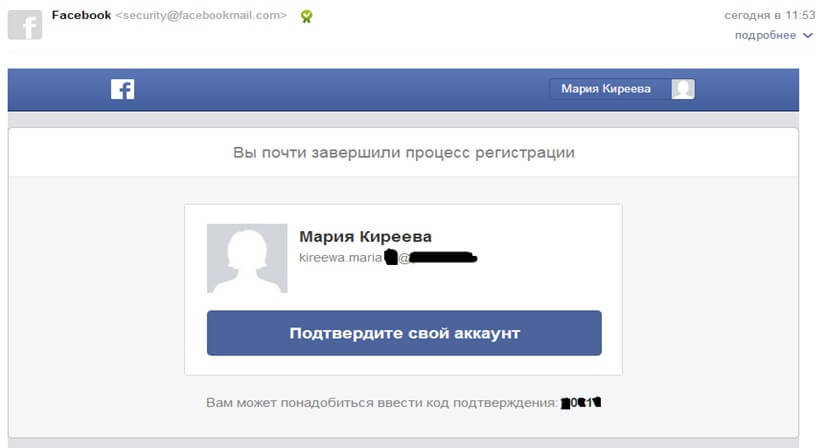
Другие функции
Также будут новые функции, события и для определенных сообществ, такие как чат для игровых групп, а также улучшения взаимодействия для Facebook Live и тех, кто использует его для покупок и продаж.
FacebookКогда появится «Новый Facebook»?
Facebook начал развертывание «Нового Facebook» для мобильных пользователей в конце 2019 года.Facebook наконец-то начал позволять пользователям настольных компьютеров опробовать его в марте 2020 года.
1 / 3Pocket-lintКак получить «Новый Facebook»
Desktop
Facebook теперь позволяет людям попробовать «Новый Facebook» с настольных компьютеров. Просто войдите в Facebook на своем компьютере, перейдите в раскрывающееся меню «Настройки» и выберите внизу вариант «Переключиться на новый Facebook».
Чтобы вернуться к старому Facebook и его классическому белому дизайну, просто перейдите в раскрывающееся меню «Настройки» и отключите его.
Mobile
Чтобы попробовать «Новый Facebook» на своем устройстве Android или iOS, просто убедитесь, что у вас установлена последняя версия мобильного приложения Facebook.
Как включить темный режим
Рабочий стол
При переключении на «Новый Facebook» вы автоматически перейдете к совершенно новому виду и увидите карточку с подробным описанием изменений. Затем вам будет разрешено выбрать темный режим. Если вы пропустили этот шаг, в любой момент вы можете перейти в меню «Настройки», чтобы включить темный режим.
iOS
Хотя Facebook официально еще не объявил, что темный режим для iOS доступен, он начал появляться для некоторых пользователей iPhone и iPad. Откройте приложение Facebook на устройстве iOS, затем нажмите вкладку «Меню» в нижнем меню, прокрутите вниз и нажмите «Конфиденциальность и настройки». Появится переключатель темного режима, если он будет вам доступен. Коснитесь его, чтобы включить новый темный режим.
Написано Мэгги Тиллман.
Вход в Facebook: у вас может быть несколько учетных записей Facebook?
Facebook представляет новый дизайн с темным режимом
Facebook — лучшая социальная сеть, насчитывающая миллиарды пользователей по всему миру. Большинство людей используют Facebook для развлечения и общения с друзьями и семьей. Но поскольку многие проводят все больше времени в Интернете, люди спрашивают, могут ли они создать несколько профилей в Facebook.
Большинство людей используют Facebook для развлечения и общения с друзьями и семьей. Но поскольку многие проводят все больше времени в Интернете, люди спрашивают, могут ли они создать несколько профилей в Facebook.
Можно ли иметь несколько учетных записей Facebook?
Существует две причины, по которым вы технически не можете и не должны иметь две учетные записи Facebook.
Самая важная причина заключается в том, что Facebook не позволяет пользователям иметь два профиля, поскольку это противоречит их Условиям обслуживания.
Если Facebook обнаружит, что у пользователя есть две личные учетные записи, они закроют их обе.
ПРОЧИТАЙТЕ БОЛЬШЕ: Как удалить сообщение в Facebook
Facebook: некоторые пользователи хотели бы иметь несколько учетных записей Facebook (Изображение: Getty) Facebook: иметь несколько учетных записей противоречит Условиям обслуживания сайта (Изображение: Getty) Более прагматичная причина состоит в том, что поддерживать две учетные записи Facebook было бы непросто.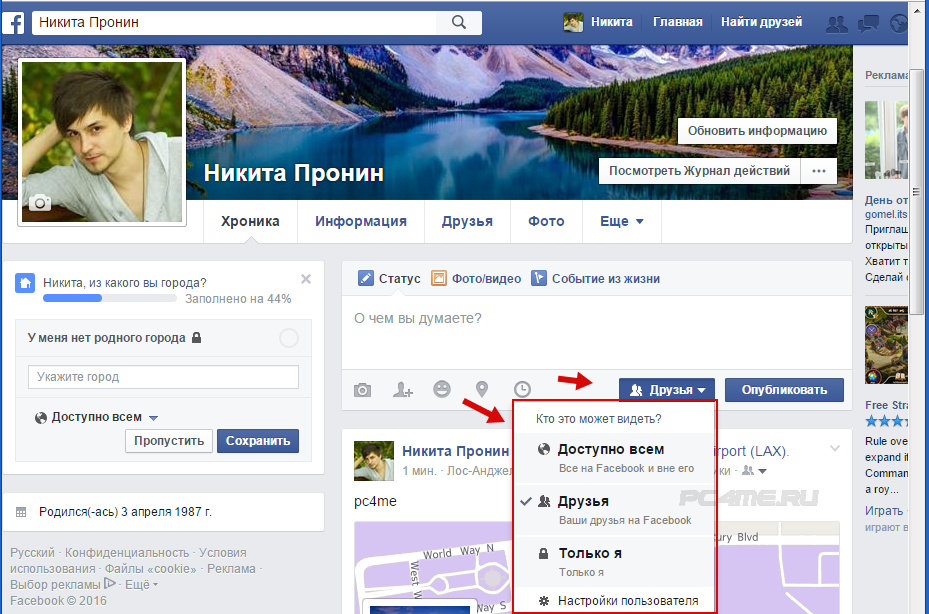
Может оказаться логистическим кошмаром знать, где провести различие между двумя учетными записями.
Поэтому вместо того, чтобы разделять обе стороны вашей жизни, рекомендуется вместо этого воспользоваться надежными настройками конфиденциальности Facebook.
Как создать бизнес-страницу Facebook:
Хотя вы технически не можете создать две отдельные учетные записи Facebook с одного адреса электронной почты, вы можете использовать Facebook как две или несколько отдельных сущностей из одной учетной записи Facebook.
Facebook позволяет создавать страницы для бизнеса, которыми можно управлять из учетной записи личного профиля.
Есть два способа создать страницу на Facebook, и оба требуют, чтобы пользователи вошли в свою учетную запись Facebook.
Вариант 1: На странице личного профиля прокрутите экран вниз и щелкните ссылку «Реклама».
Вы попадете на новую страницу, где затем сможете щелкнуть ссылку на страницу Facebook в тексте в центральном столбце или ссылку «Создать страницу».
НЕ ПРОПУСТИТЕ
Facebook платит ПОДРОСТКАМ, чтобы получить доступ к их данным телефона и ЧАСТНЫМ сообщениям
Как читать сообщения WhatsApp без их ведома
Обновление WhatsApp: Как использовать два WhatsApp на одном телефоне
Вариант 2: Начните с посещения домашнюю страницу создания страницы Facebook.
Затем выберите тип страницы, которую вы хотите создать, из вариантов, включая «Местный бизнес», «Компания» и «Благотворительность».
После этого вам будет представлено раскрывающееся меню с дополнительными параметрами, которые помогут Facebook лучше понять тип страницы.
Страница Facebook будет автоматически создана для вас, и вы будете перенаправлены на нее.
Как войти на свою бизнес-страницу в Facebook:
Как только ваша бизнес-страница в Facebook будет готова, к ней можно получить доступ.
Просто войдите в свою основную учетную запись Facebook и в раскрывающемся меню в правом верхнем углу учетной записи выберите «Моя учетная запись», а затем выберите «Использовать Facebook как страницу».
Если у вас более одной страницы, вам будут показаны варианты выбора, просто нажмите на конкретную страницу, к которой вы хотите получить доступ.
Хотя у вас может быть только одна учетная запись Facebook и личная страница, у вас может быть несколько рабочих или других страниц.
Facebook в App Store
Общайтесь с друзьями, семьей и людьми, которые разделяют с вами интересы.Общайтесь конфиденциально, смотрите любимый контент, покупайте и продавайте предметы или просто проводите время со своим сообществом. На Facebook легко не отставать от самых важных людей. Открывайте, наслаждайтесь и делайте больше вместе.
Открывайте, наслаждайтесь и делайте больше вместе.
Будьте в курсе событий со своими близкими:
• Делитесь своими мыслями, объявляйте о важных жизненных событиях в сообщениях и отмечайте повседневные моменты с помощью историй.
• Выражайте себя через свой профиль и сообщения, смотрите, реагируйте, взаимодействуйте и оставайтесь на связи с друзьями в течение
дня.
Общайтесь с людьми, которые разделяют ваши интересы, с помощью групп:
• Благодаря десяткам миллионов групп вы найдете что-то на любой вкус и откроете для себя больше групп, имеющих отношение к вам.
• Используйте вкладку «Группы» в качестве концентратора для быстрого доступа ко всему содержимому ваших групп. Находите группы, соответствующие вашим интересам, с помощью нового инструмента поиска и рекомендаций.
Станьте более вовлеченным в жизнь своего сообщества:
• Узнайте о событиях, происходящих рядом с вами, о компаниях, которые нужно поддерживать, местных группах и мероприятиях, в которых вы можете участвовать..jpg)
• Ознакомьтесь с местными рекомендациями своих друзей, затем согласовывайте с ними вопросы и планируйте встречи.
• Собирайте средства для важного для вас дела, наставляйте кого-то, кто хочет помощи в достижении своих целей, и, в случае местного кризиса, общайтесь с другими людьми, чтобы найти или предоставить припасы, еду или кров.
Наслаждайтесь развлечениями вместе с Watch:
• Откройте для себя все виды контента, от оригинальных шоу до авторов и популярных видеороликов на такие темы, как красота, спорт и развлечения.
• Присоединяйтесь к беседам, делитесь с другими, общайтесь со зрителями и создателями и смотрите вместе, как никогда раньше.
Покупайте и продавайте на Marketplace:
• Будь то повседневный или уникальный предмет, вы можете найти все, от предметов домашнего обихода до следующего автомобиля или квартиры на Marketplace.
• Выставьте свой товар на продажу и с легкостью общайтесь с покупателями и продавцами через Messenger.
Прочтите нашу Политику использования данных, Условия и другую важную информацию в юридическом разделе описания нашего магазина приложений.


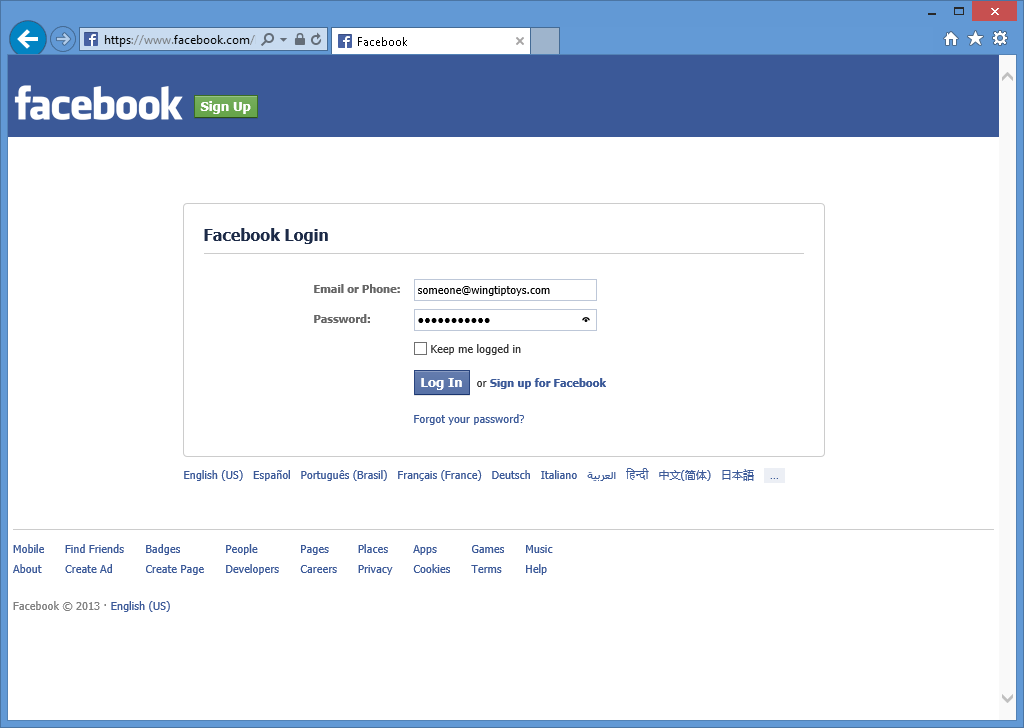 После того, как вы его найдете в поисковой системе и пройдете по ссылке, перед вами откроется специальная форма для заполнения.
После того, как вы его найдете в поисковой системе и пройдете по ссылке, перед вами откроется специальная форма для заполнения.
 Здесь вы имеете возможность вписать текущее место вашего проживания и добавить свой родной город.
Здесь вы имеете возможность вписать текущее место вашего проживания и добавить свой родной город.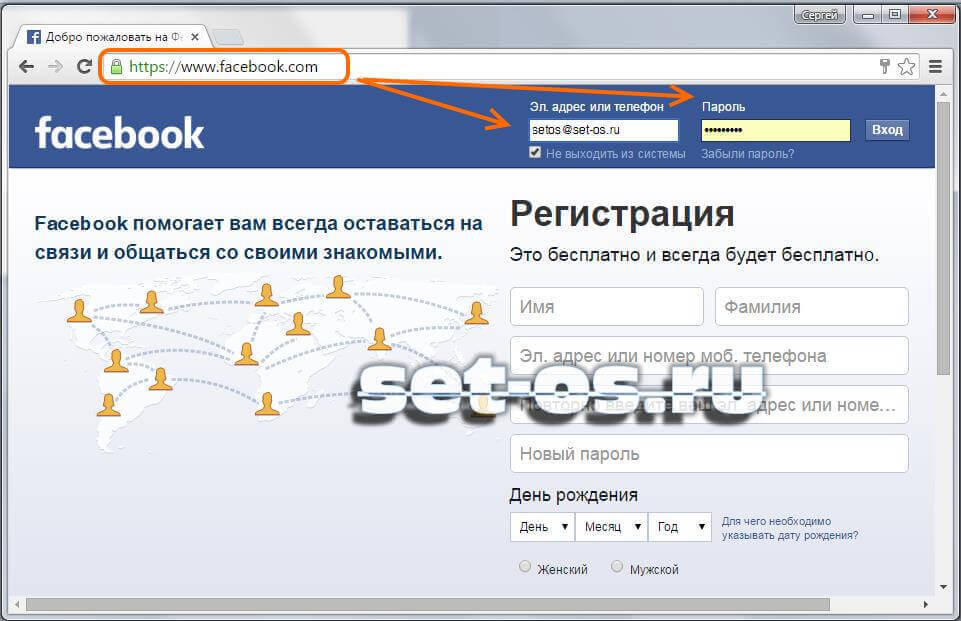 Нужно просто в фейсбук на мою страницу войтии выбрать раздел информации о пользователе. Сюда же, у вас есть возможность добавить любимые цитаты или же свой какой-то девиз.
Нужно просто в фейсбук на мою страницу войтии выбрать раздел информации о пользователе. Сюда же, у вас есть возможность добавить любимые цитаты или же свой какой-то девиз.
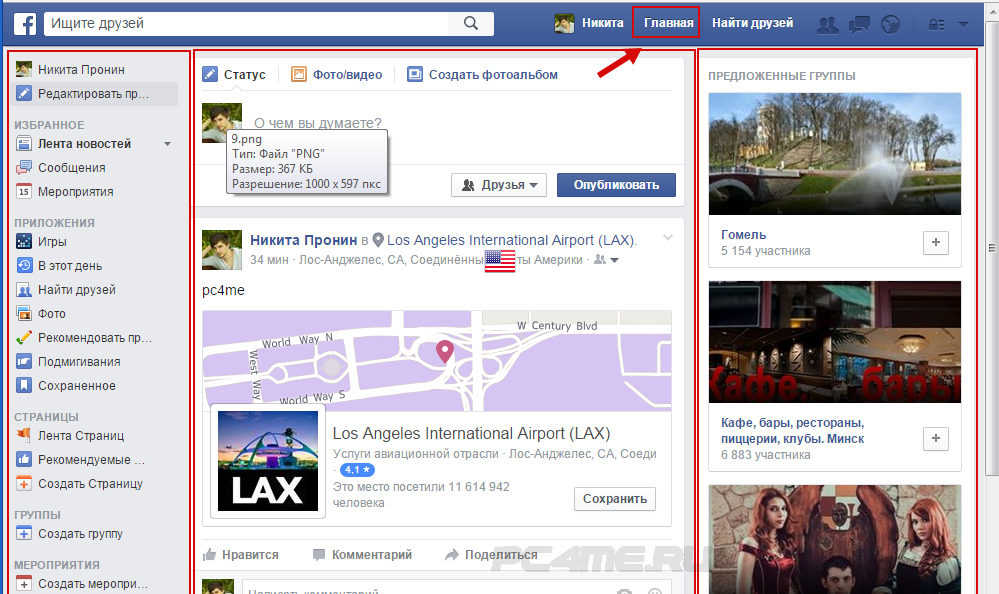 Для того, чтобы воспользоваться данным сервисом, войдите в facebook, моя страница, дальше «главная» и слева перед вами будут перечислены все те группы, в которые вы вступали и быстрый доступ к ним.
Для того, чтобы воспользоваться данным сервисом, войдите в facebook, моя страница, дальше «главная» и слева перед вами будут перечислены все те группы, в которые вы вступали и быстрый доступ к ним.